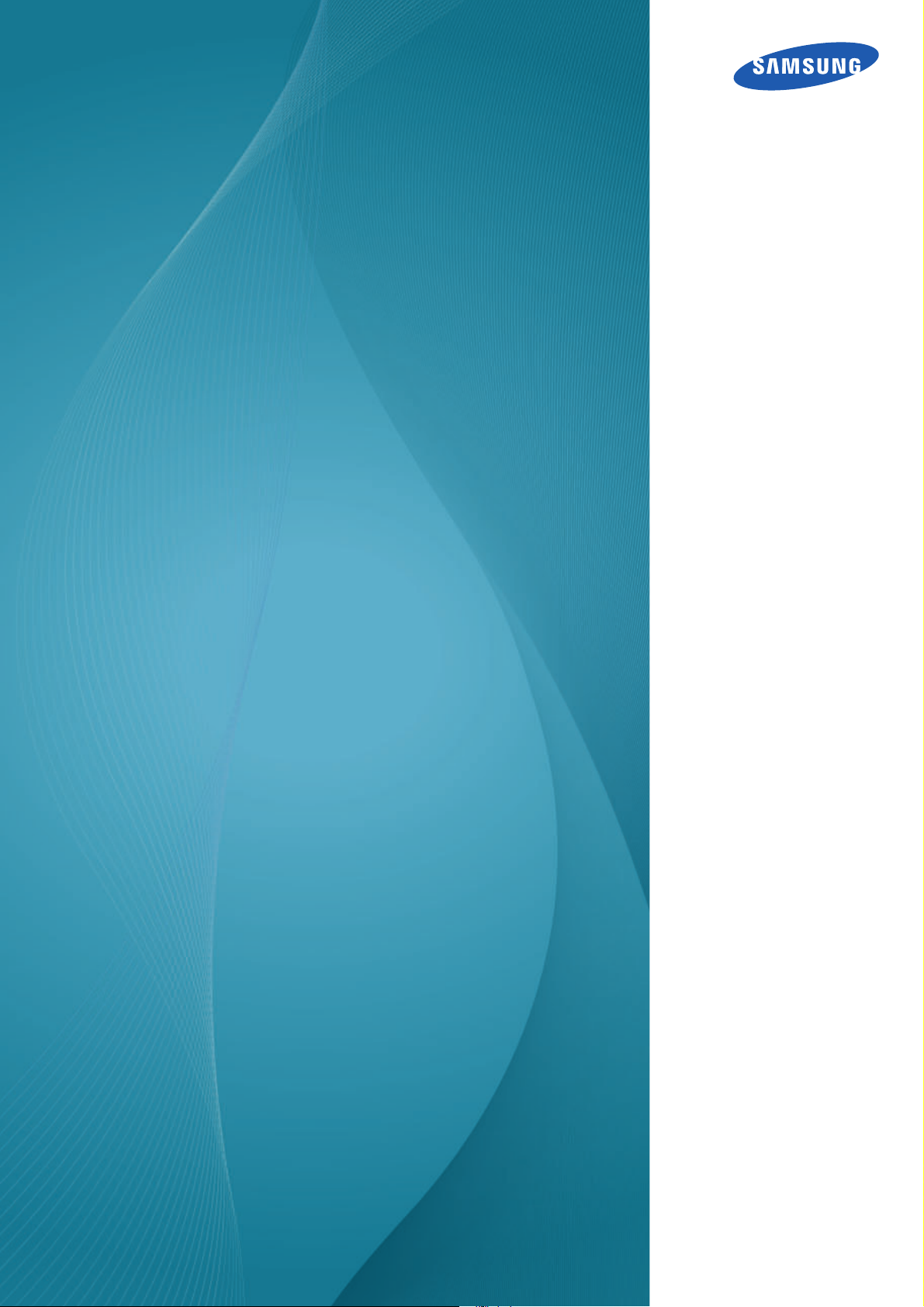
Bruksanvisning
SyncMaster
S27A850T
Färgen och utseendet kan variera beroende på produkt.
Specifikationerna kan ändras utan föregående
meddelande.
BN46-00082B-03

Copyright
Innehållet i den här handboken kan komma att ändras utan förvarning i avsikt att förbättra kvaliteten.
© 2011 Samsung Electronics
Samsung Electronics innehar upphovsrätten för den här handboken.
Användning eller reproduktion av den här handboken, delvis eller i sin helhet, utan tillstånd från Samsung
Electronics är förbjudet.
SAMSUNG- och SyncMaster-logotyperna är registrerade varumärken som tillhör Samsung Electronics.
Microsoft, Windows och Windows NT är registrerade varumärken som tillhör Microsoft Corporation.
Innan du använder produkten
VESA, DPM och DDC är registrerade varumärken som tillhör Video Electronics Standards Association.
z En administrationsavgift kan tillkomma om
(a) en tekniker tillkallas och det inte finns något fel på produkten.
(om du inte har läst den här bruksanvisningen).
(b) du tar med produkten till ett reparationscenter och det inte finns något fel på produkten.
(om du inte har läst den här bruksanvisningen).
z Beloppet på en sådan administrationsavgift informeras före arbetet sker eller hembesöket görs.
Innan du använder produkten
2

Innan du använder produkten
Ikoner som används i den här handboken
Följande bilder är endast med som referens. Den verkliga situationen
kan skilja sig från vad som visas i bilderna.
Symboler för säkerhetsvarningar
Varning!
Varning
En allvarlig eller dödlig skada kan uppstå om anvisningarna inte följs.
Personskada eller skador på föremål kan uppstå om anvisningarna inte
följs.
Åtgärder markerade med den här symbolen är förbjudna.
Anvisningar markerade med den här symbolen måste följas.
Innan du använder produkten
3

Rengöring
Rengöring
Var försiktig när du rengör skärmen och höljet eftersom avancerade LCD-skärmar lätt repas.
Gör följande vid rengöring.
Innan du använder produkten
1. Stäng av bildskärmen och datorn.
2. Koppla från strömsladden från bildskärmen.
Håll i kontakten på strömsladden och rör inte sladden med blöta händer.
Stötar kan annars uppstå.
3. Torka av skärmen med en mjuk, ren och torr trasa.
z Använd inte något rengöringsmedel som innehåller
alkohol, lösningsmedel eller tensider på bildskärmen.
!
z Spruta inte vatten eller rengöringsmedel direkt på
produkten.
4. Fukta en ren och torr trasa med vatten och vrid ur den ordentligt vid
rengöring av utsidan av bildskärmen.
5. Anslut strömsladden till produkten efter rengöring av produkten.
6. Slå på bildskärmen och datorn.
!
Innan du använder produkten
4

Innan du använder produkten
10 cm
10 cm 10 cm
10 cm
10 cm
Säkra installationsutrymmet
z Se till att det finns plats runt produkten för ventilation. En invändig temperaturökning kan orsaka
brand och skada på produkten. Se till att det finns så mycket utrymme som visas nedan eller mer
när du installerar produkten.
Utseendet kan variera beroende på produkt.
Förvaring
Högglansmodeller kan få vita fläckar på ytan om en luftfuktare med ultraljud används i närheten.
Kontakta Samsungs kundtjänst (sida 82) om insidan av bildskärmen behöver rengöras. (En avgift tas
ut.)
Innan du använder produkten
5

Innan du använder produkten
!
Säkerhetsföreskrifter
Elektricitet och säkerhet
Följande bilder är endast med som referens. Den verkliga situationen kan skilja sig från vad som visas i
bilderna.
Varning!
Använd inte en skadad strömsladd eller stickkontakt, eller ett eluttag som sitter
löst.
z Stötar eller brand kan uppstå.
Anslut inte flera produkter till samma eluttag.
z Det kan leda till att eluttaget överhettas vilket i sin tur kan orsaka brand.
Ta inte i kontakten med våta händer.
z Stötar kan annars uppstå.
Sätt i elkontakten ordentligt så att den inte sitter löst.
z En löst isatt elkontakt kan orsaka brand.
!
Anslut stickkontakten till ett jordat eluttag (endast typ 1-isolerade enheter).
z Stötar eller skada kan uppstå.
!
Böj eller dra inte kraftigt i strömsladden. Placera inte några tunga föremål på
strömsladden.
z En skadad strömsladd kan leda till stötar eller brand.
Placera inte strömsladden eller produkten i närheten av värmekällor.
z Stötar eller brand kan uppstå.
Ta bort damm och annat skräp från stickkontakterna och eluttaget med en torr
trasa.
z Annars kan brand uppstå.
Innan du använder produkten
6

Innan du använder produkten
!
!
Varning
Koppla inte från strömsladden när produkten används.
z Produkten kan skadas av en elstöt.
Använd inte strömsladden till andra produkter än auktoriserade produkter som
tillhandahålls av Samsung.
z Stötar eller brand kan uppstå.
Se till att eluttaget som strömsladden är anslutet till inte är övertäckt.
z Om problem uppstår med produkten kopplar du från strömsladden så att
produkten inte får någon ström.
!
Installation
Varning!
Det går inte att stänga av strömmen till produkten helt genom att trycka på
strömbrytaren.
Håll i stickkontakten när du kopplar från strömsladden från eluttaget.
z Stötar eller brand kan uppstå.
Placera inte ljus, insektsspray eller cigaretter på produkten. Placera inte
produkten nära värmekällor.
z Annars kan brand uppstå.
Undvik att placera produkten i trånga utrymmen med dålig ventilation, t.ex. en
bokhylla eller garderob.
z Detta kan leda till att den inre temperaturen ökar och produkten börjar
brinna.
Förvara produktens plastförpackning utom räckhåll för barn.
z Barnen kan kvävas.
!
Innan du använder produkten
7

Innan du använder produkten
!
!
Placera inte produkten på ett ostadigt eller vibrerande underlag (instabil hylla,
lutande ytor med mera).
z Produkten kan falla och gå sönder eller orsaka personskador.
z Om produkten används i en miljö med kraftiga vibrationer kan produkten
skadas eller börja brinna.
Installera inte produkten i ett fordon eller på en plats utsatt för damm, fukt
(droppande vatten osv.), olja eller rök.
z Stötar eller brand kan uppstå.
Utsätt inte produkten för direkt solljus, värme eller heta föremål som t.ex. en spis.
z Produktens livstid kan då förkortas eller brand uppstå.
Varning
Placera inte produkten inom räckhåll för småbarn.
z Produkten kan falla och skada barn.
Matolja, exempelvis sojabönsolja, kan skada eller deformera produkten.
Installera inte produkten i kök eller i närheten av en köksbänk.
Var försiktig så att du inte tappar produkten när du flyttar den.
z Produkten kan då skadas eller orsaka personskador.
Ställ inte ner produkten med framsidan nedåt.
z Skärmen kan skadas.
När du placerar produkten på ett skåp eller en hylla måste du se till att den nedre,
främre kanten av produkten inte skjuter ut.
z Produkten kan falla och gå sönder eller orsaka personskador.
z Placera endast produkten på skåp eller hyllor som har rätt storlek.
Innan du använder produkten
8

Innan du använder produkten
!
!
!
Ställ ner produkten försiktigt.
z Produkten kan falla och gå sönder eller orsaka personskador.
Om produkten installeras på ett ovanligt ställe (en plats utsatt för större mängder
finpartiklar, kemiska ämnen eller extrema temperaturer, eller på en flygplats eller
SAMSUNG
!
Användning
tågstation där produkten är igång under längre tidsperioder) kan det resultera i en
kraftig försämring av produktens prestanda.
z Kontakta Samsungs kundtjänst (sida 82) om du vill installera produkten på
ett sådant ställe.
Varning!
Ström med hög spänning går genom produkten. Försök inte att själv ta isär,
reparera eller ändra produkten.
z Stötar eller brand kan uppstå.
z Kontakta Samsungs kundtjänst (sida 82) för reparation.
Innan du flyttar produkten måste du stänga av den med strömbrytaren och ta
bort alla kablar som är anslutna till produkten, inklusive strömsladden och
antennkabeln.
z Annars kan strömsladden skadas och brand eller stötar kan uppstå.
Om produkten låter konstigt, luktar bränt eller rök ska du omedelbart ta bort
strömsladden och kontakta Samsungs kundtjänst (sida 82).
z Stötar eller brand kan uppstå.
Låt inte barn klänga eller klättra på produkten.
z Produkten kan falla och barn kan skadas allvarligt.
Om produkten faller eller utsidan skadas stänger du av produkten, tar bort
strömsladden och kontaktar Samsungs kundtjänst (sida 82).
z Stötar eller brand kan annars uppstå.
Placera inte tunga föremål, leksaker eller godis på produkten.
z Produkten eller tunga föremål kan falla när barn försöker nå leksaken eller
godiset och orsaka allvarliga skador.
Innan du använder produkten
9

Innan du använder produkten
!
!
!
GAS
!
100
Ta bort strömsladden och rör inte antennkabeln under åska.
z Stötar eller brand kan uppstå.
Tappa inte föremål på produkten och utsätt inte produkten för kraftiga smällar.
z Stötar eller brand kan uppstå.
Flytta inte produkten genom att dra i strömsladden eller någon kabel.
z Annars kan strömsladden och produkten skadas, och stötar eller brand kan
uppstå.
Om en gasläcka inträffar ska du inte röra produkten eller stickkontakten. Ventilera
också lokalen omedelbart.
z Gnistor kan orsaka en explosion eller brand.
z Rör inte strömsladden eller antennkabeln under åska.
Lyft eller flytta inte produkten genom att dra i strömsladden eller någon kabel.
z Annars kan strömsladden och produkten skadas, och stötar eller brand kan
uppstå.
Använd inte och placera inte eldfarliga sprayer eller lättantändliga ämnen nära
produkten.
z En explosion eller brand kan uppstå.
Se till att ventilationsspringorna inte blockeras av dukar eller gardiner.
z Detta kan leda till att den inre temperaturen ökar och produkten börjar
brinna.
Infoga inte metallföremål (mynt, hårspännen, säkerhetsnålar osv.) eller brännbara
föremål (papper, tändstickor osv.) i produktens ventilationsspringor eller portar.
z Om vatten eller något annat ämne hamnar i produkten stänger du av
produkten, tar bort strömsladden och kontaktar Samsungs kundtjänst (sida
82).
z Produkten kan annars gå sönder och stötar eller brand kan uppstå.
Placera inte föremål som innehåller vätska (vaser, krukor, flaskor osv.) eller
metallföremål på produkten.
z Om vatten eller något annat ämne hamnar i produkten stänger du av
produkten, tar bort strömsladden och kontaktar Samsungs kundtjänst (sida
82).
z Produkten kan annars gå sönder och stötar eller brand kan uppstå.
Innan du använder produkten
10
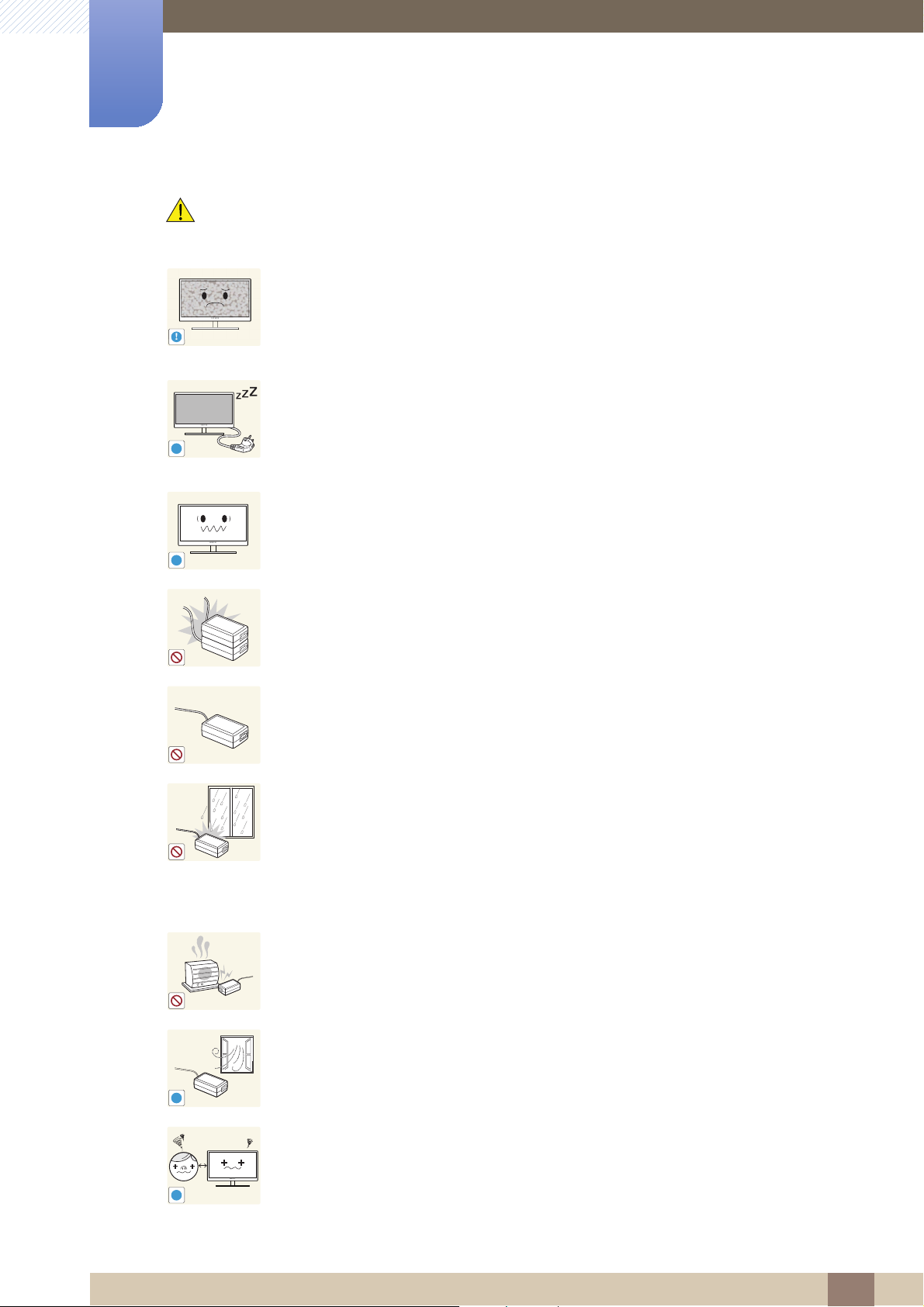
Innan du använder produkten
!
-_-
!
!
!
!
Varning
Om du låter skärmen stå med stillbild under en längre tid kan det orsaka inbrända
bilder och defekta pixlar.
z Om du inte tänker använda produkten under en längre tid aktiverar du
strömsparläget eller en skärmsläckare.
Koppla från strömsladden från eluttaget om du inte tänker använda bildskärmen
under en längre tid (semester med mera).
z Annars kan ansamlat damm, överhettning, elstötar eller elläckage orsaka
brand.
Använd produkten med den rekommenderade upplösningen och frekvensen.
z Synen kan försämras.
Placera inte likströmsadaptrar tillsammans.
z Annars kan brand uppstå.
Ta bort plastförpackningen från likströmsadaptern innan du använder den.
z Annars kan brand uppstå.
Utsätt inte likströmsenheten för vatten.
z Stötar eller brand kan uppstå.
z Undvik att använda produkten utomhus där den kan utsättas för regn eller
snö.
z Var noga med att likströmsadaptern inte blir blöt när du torkar golvet.
Placera inte likströmsadaptern i närheten av någon värmekälla.
z Annars kan brand uppstå.
Se till att ventilationen är god kring likströmsadaptern.
Om du sitter för nära skärmen under en längre tid kan synen försämras.
Innan du använder produkten
11

Innan du använder produkten
!
!
Håll inte bildskärmen uppochner och flytta den inte genom att hålla i foten.
z Produkten kan falla och gå sönder eller orsaka personskador.
Använd inte luftfuktare eller spisar i närheten av produkten.
z Stötar eller brand kan uppstå.
Vila ögonen i mer än fem minuter för varje timme du använder produkten.
z Risken för trötta ögon minskar.
Rör inte vid skärmen när produkten varit påslagen under en längre tid då den kan
vara mycket varm.
Förvara de mindre tillbehören som hör till produkten utom räckhåll för barn.
!
Var försiktig när du justerar produktens vinkel eller sänker eller höjer den.
z Barnens fingrar eller händer kan annars fastna och skadas.
z Kraftig lutning på produkten kan resultera i att den faller och orsakar
personskador.
Placera inte tunga föremål på produkten.
z Produkten kan skadas eller orsaka personskador.
Innan du använder produkten
12

Innan du använder produkten
Rätt hållning vid produktanvändning
Använd produkten med korrekt hållning enligt följande:
z Sitt med rak rygg.
z Ögonen ska vara på 45 till 50 cm avstånd från skärmen och du ska titta ner något
på skärmen.
Ögonen ska vara rakt framför skärmen.
z Justera vinkeln så att ljus inte reflekteras i skärmen.
z Håll underarmarna raka i förhållande till överarmarna och i nivå med handryggen.
z Armbågarna ska hålla ungefär 90 graders vinkel.
z Justera höjden på produkten så att knäna är böjda 90 grader eller mer, hälarna är
placerade mot golvet och armarna hålls lägre än hjärtat.
Innan du använder produkten
13

Innehållsförteckning
INNAN DU ANVÄNDER
PRODUKTEN
FÖRBEREDELSER 18 Kontrollera innehållet
2 Copyright
3 Ikoner som används i den här handboken
3 Symboler för säkerhetsvarningar
4Rengöring
4Rengöring
5 Säkra installationsutrymmet
5Förvaring
6 Säkerhetsföreskrifter
6 Elektricitet och säkerhet
7 Installation
9Användning
13 Rätt hållning vid produktanvändning
18 Packa upp
19 Kontrollera delarna
ANSLUTA OCH ANVÄNDA
EN KÄLLENHET
20 Delar
20 Knappar på framsidan
22 Baksidan
23 Installation
23 Montera stativet
24 Justera produktens lutning och höjd
24 Rotera skärmen
25 Installera ett väggstativ eller ett skrivbordsstativ
26 Antistöldlås
27 "MagicRotation Auto"
28 Före anslutning
28 Kontrollpunkter före anslutning
Innehållsförteckning
14

Innehållsförteckning
29 Ansluta och använda en dator
29 Ansluta till en dator
31 Installation av drivrutiner
32 Ställa in den optimala upplösningen
33 Ändra upplösningen med datorn.
36 Ansluta hörlurar
37 Ansluta produkten till en dator som en
USB-hubb
37 Ansluta en dator till produkten
37 Använda produkten som en USB-hubb
38 Ansluta strömmen
SKÄRMINSTÄLLNING 39 MAGIC
39 SAMSUNG MAGIC Bright
40 SAMSUNG MAGIC Color
41 Ljus
41 Konfigurera Ljus
42 Kontrast
42 Ställa in Kontrast
43 Skärpa
43 Ställa in Skärpa
44 Svarstid
44 Ställa in Svarstid
45 HDMI svart
45 Konfigurera inställningar för HDMI svart
STÄLLA IN TON 46 Röd
46 Ställa in Röd
47 Grön
47 Ställa in Grön
48 Blå
48 Ställa in Blå
Innehållsförteckning
15

Innehållsförteckning
49 Färgton
49 Konfigurera inställningarna för Färgton
50 Gamma
50 Ställa in Gamma
ÄNDRA STORLEK PÅ
ELLER FLYTTA SKÄRMEN
INSTÄLLNINGAR OCH
ÅTERSTÄLLNING
51 Storlek
51 Ändra Bildstorlek
52 H-position och V-position
52 Ställa in H-position och V-position
53 Meny H-position & Meny V-position
53 Ställa in Meny H-position och Meny V-
position
54 ECO
54 Eco-rörelsesensor
56 Eco-ljussensor
59 Eco-spar
60 Visa Eco-ikon
62 Menytransparens
62 Ändra Menytransparens
63 Språk
63 Ändra Språk
64 PC/AV-läge
64 Ställa in PC/AV-läge
65 Autokälla
65 Ställa in Autokälla
66 Visa tid
66 Ställa in Visa tid
67 Knappupprepn.tid
67 Ställa in Knappupprepn.tid
Innehållsförteckning
16

Innehållsförteckning
68 Anpassad tangent
68 Konfigurera Anpassad tangent
69 Off Timer på/av
69 Ställa in Off Timer på/av
70 Inst. Off Timer
70 Ställa in Inst. Off Timer
71 Återställ
71 Återställa till standardinställningarna (Återställ)
INFORMATION MENY OCH
ANNAT
FELSÖKNINGSGUIDE 73 Gör detta innan du kontaktar Samsungs
SPECIFIKATIONER 78 Allmänt
72 INFORMATION
72 Visa INFORMATION
72 Konfigurera Ljus i startskärmen
kundservice
73 Testa produkten
73 Kontrollera upplösning och frekvens
73 Kontrollera följande.
76 Vanliga frågor
79 Energispar
80 Tabell för standardsignalläge
APPENDIX 82 Kontakta SAMSUNG WORLDWIDE
87 Korrekt avfallshantering av produkten
(elektriska och elektroniska produkter)
88 Terminologi
INDEX
Innehållsförteckning
17

Förberedelser
1
1.1 Kontrollera innehållet
1.1.1 Packa upp
1 Öppna förpackningen. Var försiktig så att du inte skadar produkten om du öppnar förpackningen
med ett vasst föremål.
2 Ta bort plasten från produkten.
3 Kontrollera delarna och ta bort skumplast och plastpåsen.
z Utseendet hos de faktiska komponenterna kan variera från bilden som visas.
z Den här bilden är endast i beskrivande syfte.
4 Förvara kartongen på en torr plats så att den kan användas när du flyttar på produkten i framtiden.
1 Förberedelser
18
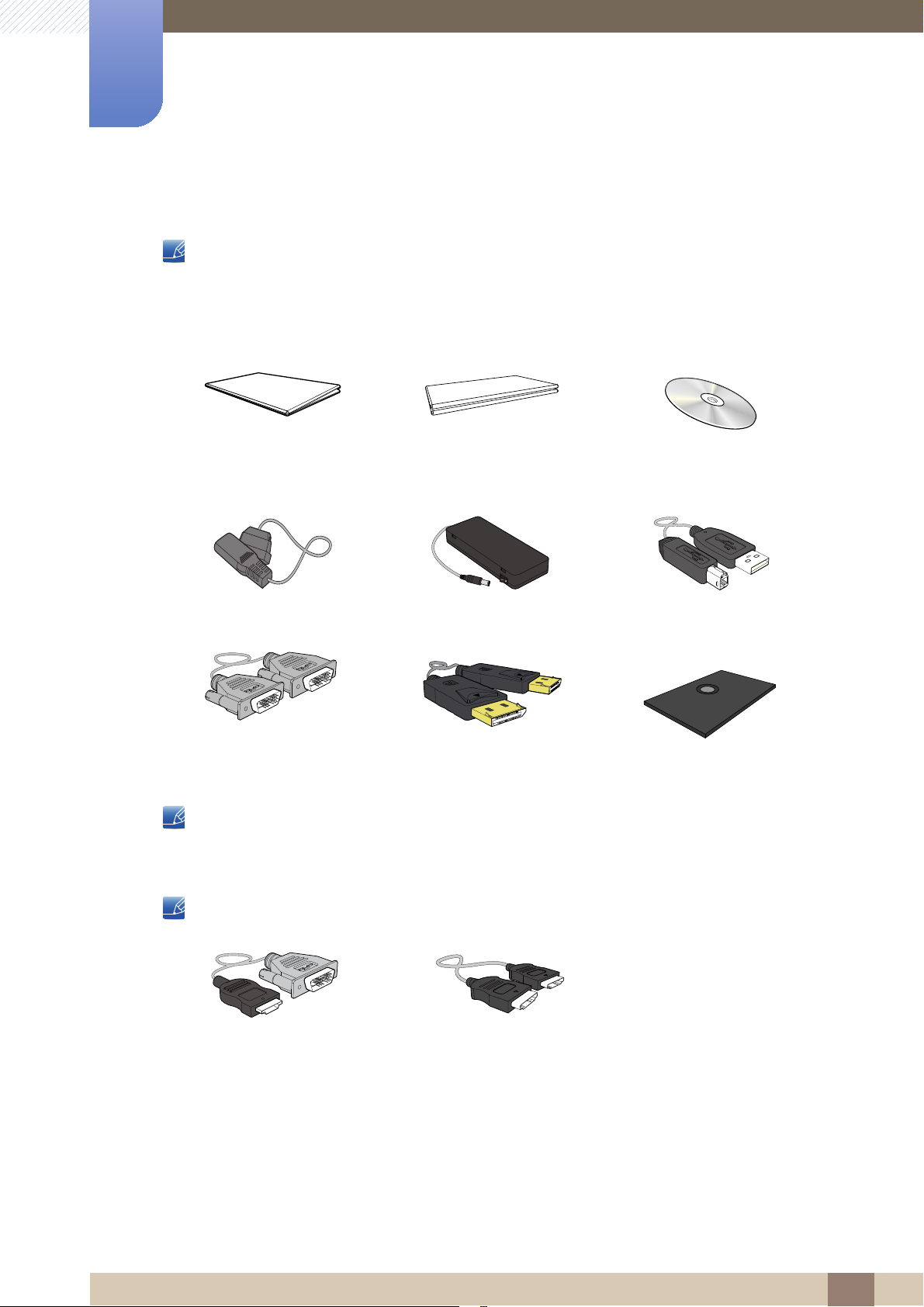
1
Förberedelser
1.1.2 Kontrollera delarna
z Kontakta återförsäljaren som du köpte produkten av om något saknas.
z Utseendet hos de faktiska delarna kan variera från bilden som visas.
Komponenter
Snabbstartguide Garantikort
(ej tillgänglig på alla platser)
Strömkabel DC-strömadapter USB-kabel
Dual-link DVI-kabel DP-kabel (tillbehör) Fotplatta
Komponenterna kan variera på olika platser.
Delar som säljs separat
Följande delar kan köpas hos närmaste återförsäljare.
Bruksanvisning
HDMI-DVI-kabel HDMI-kabel
1 Förberedelser
19

Förberedelser
1
1.2 Delar
1.2.1 Knappar på framsidan
Färg och form på delarna kan variera från det som visas på bilden. Specifikationerna kan ändras utan
föregående meddelande för att höja prestandan.
Ikoner Beskrivning
z Öppna eller stäng menyn på skärmen eller gå tillbaka till den
föregående menyn.
z OSD-kontrollås: Behåll de aktuella inställningarna eller lås
menyreglaget så att inställningarna inte kan ändras av misstag.
Du låser menyreglaget genom att trycka på menyknappen [ ] i
fem sekunder.
Du låser upp det låsta menyreglaget genom att trycka på
menyknappen [ ] i över fem sekunder.
Om OSD-kontrollen är låst
z kan Ljus och Kontrast ändras och INFORMATION visas.
z Funktionen Anpassad tangent används genom att trycka på
knappen [ ]. (Den Anpassad tangent-funktion som angavs
innan kontrollen på skärmen låstes är tillgänglig även när kontrollen
på skärmen är låst.)
Konfigurera Anpassad tangent och tryck på [ ]. Följande alternativ
aktiveras.
z MAGIC - Bildstorlek
För att konfigurera Anpassad tangent går du till INST. & ÅTERST.
Anpassad tangent och väljer önskat läge.
1 Förberedelser
20

1
Förberedelser
Ikoner Beskrivning
Ändra skärmens ljusstyrka.
Volym kan ändras om en kabel är ansluten till porten [DP IN] eller
[HDMI IN].
Bekräfta ett menyval.
Om du trycker på knappen [ ] när menyn på skärmen inte visas
ändras inmatningsskällan (Digital/DisplayPort/HDMI). Om du slår på
produkten eller ändrar inmatningskälla genom att trycka på knappen
[ ] visas ett meddelande med information om den ändrade
inmatningskällan i det övre vänstra hörnet av skärmen.
Flytta till den övre eller nedre menyn eller ändra värdet för ett alternativ på
menyn på skärmen.
Strömlampa
Med knappen [ ] öppnas ECO-menyn direkt. Du behöver inte gå till
INST. & ÅTERST. - ECO.
Slå på eller av skärmen.
Strömlampan lyser när produkten fungerar normalt.
z Se "9.2 Energispar"för information om energisparfunktionen.
z Sänk strömförbrukningen genom att koppla från strömsladden
när du inte tänker använda produkten under en längre tid.
1 Förberedelser
21

1
Förberedelser
1.2.2 Baksidan
Färg och form på delarna kan variera från det som visas på bilden. Specifikationerna kan ändras utan
föregående meddelande för att höja prestandan.
Port Portar
Anslut likströmsadaptern.
För anslutning av en dator via en DP-kabel
Ansluter till en dator via en DVI-kabel.
Anslut till en källenhet med en HDMI-kabel.
Anslut till en USB-enhet.
Anslut en ljudutmatningsenhet, t.ex. hörlurar.
Anslut till en dator med en USB-kabel.
Porten kan endast användas för anslutning av en dator.
1 Förberedelser
22

Förberedelser
1
1.3 Installation
1.3.1 Montera stativet
Placera en skyddsfilt eller kudde
på en plan yta. Placera sedan
produkten med skärmen nedåt
ovanpå filten eller kudden.
Dra åt skruven ordentligt på
undersida av basen.
För in stativbasen på stativet i
pilens riktning.
När du har installerat stativet
placerar du produkten i upprätt
läge.
Ta inte bort låspinnen tills du har
slutfört monteringen av stativet.
Du kan ta bort låspinnen och
justera stativet nu.
- Varning
Håll inte bara i stativet om du
håller produkten upp-och-ned.
Färg och form på delarna kan variera från det som visas på bilden. Specifikationerna kan ändras utan
föregående meddelande för att höja prestandan.
1 Förberedelser
23

1
Förberedelser
1.3.2 Justera produktens lutning och höjd
Färg och form på delarna kan variera från det som visas på bilden. Specifikationerna kan ändras utan
föregående meddelande för att höja prestandan.
z Avlägsna låspinnen för att justera höjden.
z Skärmens lutning och höjd kan justeras.
z Håll uppe i mitten av produkten och ändra försiktigt höjden.
1.3.3 Rotera skärmen
Du kan rotera skärmen så som visas nedan.
z Se till att dra ut stativet helt innan du roterar skärmen.
z Om du roterar skärmen utan att ha dragit ut stativet helt kan skärmens hörn slå i golvet och
skadas.
z Rotera inte skärmen moturs. Skärmen kan skadas.
1 Förberedelser
24

1
1
A
2
B
3
4
A
B
Förberedelser
1.3.4 Installera ett väggstativ eller ett skrivbordsstativ
Före installation
Slå av produkten och dra ur kontakten ur vägguttaget.
Placera en skyddsfilt eller kudde
på en plan yta. Placera sedan
produkten med skärmen nedåt
ovanpå filten eller kudden.
Installera ett väggstativ eller ett skrivbordsstativ
Lossa skruven på produktens
baksida.
Lyft och avlägsna stativet.
Fäst väggstativet eller skrivbordsstativet här
Konsol (säljs separat)
Räta in spåren och dra åt skruvarna på konsolen ordentligt på produkten med motsvarande delar på det
väggstativ eller skrivbordsstativ du vill fästa.
1 Förberedelser
25

1
Förberedelser
Obs!
z Om du använder en skruv som är längre än standardlängden kan det skada de inre delarna i
produkten.
z Längden på skruvarna, som krävs för väggstativet, som inte följer VESA-standarden kan variera
beroende på specifikationerna.
z Använd inte skruvar som inte följer VESA-standarden. Montera inte väggstativet eller
skrivbordsstativet med onödigt våld. Produkten kan skadas eller falla och orsaka personskada.
Samsung kan inte hållas ansvarig för skador som orsakats av att felaktiga skruvar har använts eller
av att väggstativet eller skrivbordsstativet har monterats för hårdhänt.
z Samsung kan inte hållas ansvarig för produktskador eller personskador som orsakats av att ett
annat väggstativ än det specificerade har används eller av att väggstativet har installerats på egen
hand.
z För att väggmontera produkten ska du se till att köpa ett väggstativ som kan installeras 10 cm eller
längre bort från väggen.
z Kontrollera att du använder ett väggstativ som följer standarder.
1.3.5 Antistöldlås
Ett antistöldlås gör det möjligt för dig att använda produkten på ett säkert sätt även på offentliga platser.
Låsenhetens form och låsmetod varierar med tillverkare. Se bruksanvisningen som medföljer låsenheten
för detaljer.
Låsenheten säljs separat
Låsa en stöldskyddslåst enhet:
1 Fäst kabeln för antistöldlåsenheten i ett tungt föremål, såsom en
bordsskiva.
2 Dra ena änden av kabeln genom öglan i andra änden.
3 Sätt i låsenheten i antistöldlåsenheten på produktens baksida.
4 Lås låsenheten.
z En antistöldlåsenhet kan köpas separat.
z Se bruksanvisningen som medföljer låsenheten för detaljer.
z Antistöldlåsenheter kan köpas hos elektronikåterförsäljare eller online.
1 Förberedelser
26

Förberedelser
(QJOLVK)UDQoDLV'HXWVFK0DJ\DU,WDOLDQR3ROVNL3RUWXJXrV
ƧNJLjLjǁƿǀ(VSDxRO6YHQVND7UNoHᣣᧄ⺆㩷∝䇁ଞ˲߭
1
1.4 "MagicRotation Auto"
Funktionen "MagicRotation Auto" upptäcker att bildskärmar utrustade med en rotationssensor roteras
och roterar då även Windows-skärmen.
[Programvaruinstallation]
1 Sätt i den medföljande CD-skivan med bruksanvisningen i CD-ROM-enheten.
2 Följ instruktionerna som ges på skärmen för att fortsätta med installationen.
Efter installationen visas menyn på skärmen på samma språk som operativsystemet.
(Det här följer de grundläggande reglerna för Windows.)
[Varning!]
1 Endast kompatibelt med Windows 7 (32 eller 64 bitar)
2 Kompatibelt med grafikkort som följer standarderna DDC/CI och MS API.
Om det grafikkort som används inte följer de nyss nämnda standarderna kanske funktionen
"MagicRotation Auto" inte är tillgänglig.
3 Maximera prestanda för funktionen genom att uppdatera drivrutinen för grafikkortet till den senaste
versionen.
4 Det finns fjorton språk tillgängliga som installationsspråk.
5 Om en annan orientering än läget "Liggande" väljs i skärmupplösningsmenyn i Windows 7 kanske
funktionen "MagicRotation Auto" inte fungerar korrekt.
6 Menyn på skärmen visas om bildskärmen roteras. När bildskärmen roteras kan processen för
omkonfigurering av skärmen visas eller så kan skärmbilden delvis låsa sig, beroende på grafikkort.
Det här utförs av Windows-operativsystemet och beror inte på produkten.
7 Om du inte vill att skärmen ska roteras automatiskt när bildskärmen roteras trycker du ner Windows-
och L-tangenten samtidigt så låses Windows-operativsystemet. Om det inte går att låsa
operativsystemet beror det på begränsningar i Windows API och inte på produkten.
1 Förberedelser
27

Ansluta och använda en källenhet
2
2.1 Före anslutning
2.1.1 Kontrollpunkter före anslutning
z Innan du ansluter en källenhet ska du läsa bruksanvisningen som medföljer.
Antalet och platserna för portarna på källenheterna kan variera från en enhet till en annan.
z Anslut inte strömkabeln förrän alla anslutningar är slutförda.
Om du ansluter strömkabeln under inkoppling kan det skada produkten.
z Kontrollera typerna av portar på baksidan av produkten du vill ansluta.
2 Ansluta och använda en källenhet
28

Ansluta och använda en källenhet
2
2.2 Ansluta och använda en dator
2.2.1 Ansluta till en dator
z Välj en anslutningsmetod som passar för din dator.
Anslutningsdelarna kan variera med olika produkter.
Anslutning med en dual-link DVI-kabel (digital typ)
DVI IN
1 Anslut DVI-kabeln till [DVI IN]-porten på produktens baksida och DVI-porten på datorn.
2 Anslut DC-strömadaptern till produkten och ett vägguttag. Slå sedan på strömknappen på datorn.
(Mer information finns under "2.5 Ansluta strömmen".)
3 Ändra inmatningskällan till Digital1 eller Digital2 genom att trycka på [ ] på produkten.
z Ljudet är inte tillgängligt om datorn och produkten är anslutna via [DVI]-porten.
z Se "2.3 Ansluta hörlurar" för detaljer om hur du aktiverar ljud.
Anslutning med DP-kabel
DP IN
1 Anslut DP-kabeln till [DP IN]-porten på produktens baksida och DP-porten på datorn.
2 Anslut DC-strömadaptern till produkten och ett vägguttag. Slå sedan på strömknappen på datorn.
(Mer information finns under "2.5 Ansluta strömmen".)
3 Ändra inmatningskällan till DisplayPort genom att trycka på [ ].
Om det finns stöd för ljud kan Volym justeras med knapparna [ ] på framsidan av produkten.
2 Ansluta och använda en källenhet
29

2
HDMI IN
Ansluta och använda en källenhet
Ansluta med en HDMI-kabel
1 Anslut HDMI-kabeln till [HDMI IN]-porten på baksidan på produkten och HDMI-porten på datorn.
2 Anslut DC-strömadaptern till produkten och ett vägguttag. Slå sedan på strömknappen på datorn.
(Mer information finns under "2.5 Ansluta strömmen".)
3 Ändra inmatningskällan till HDMI genom att trycka på [ ] på produkten.
2 Ansluta och använda en källenhet
30

2
Ansluta och använda en källenhet
2.2.2 Installation av drivrutiner
z Du kan ställa in optimal upplösning och frekvens för den här produkten genom att installera
överensstämmande drivrutiner för den här produkten.
z En installationsdrivrutin finns med på den CD som medföljer produkten.
z Om den fil som följer med inte fungerar går du till Samsungs hemsida (http://www.samsung.com)
och hämtar filen.
1 Sätt i den medföljande CD-skivan med bruksanvisningen i CD-ROM-enheten.
2 Klicka på "Windows Driver".
3 Följ instruktionerna som ges på skärmen för att fortsätta med installationen.
4 Välj produktens modell i listan över modeller.
5 Gå till skärmegenskaper och kontrollera att upplösning och uppdateringsfrekvens är rätt.
Se bruksanvisningen för Windows operativsystem för mer information.
2 Ansluta och använda en källenhet
31

2
"Den optimala upplösningen för den här skärmen är:"
2560 x 1440 60Hz
Följ inställningarna ovan för att ange upplösning.
6YHQVND
$YVOXWD6SUnN
Ansluta och använda en källenhet
2.2.3 Ställa in den optimala upplösningen
Ett informationsmeddelande om optimal upplösning visas första gången du slår på produkten när du
köpt den.
Välj språk och ändra upplösningen till det optimala värdet.
1 Ändra till det språk du vill använda genom att trycka på [ ] och sedan på [ ].
2 Du gömmer informationsmeddelandet genom att trycka på [ ].
z Om du inte väljer den optimala upplösningen visas meddelandet tre gånger under en viss tid även
om du stänger av och slår på produkten igen.
z Du kan också välja den optimala upplösningen (2560 x 1440) via Kontrollpanelen på datorn.
z Den optimala upplösningen på (2560 x 1440) stöds endast via dual-link DVI- och DP-kablar.
z I HDMI-läge är maxupplösningen (1920 x 1080).
2 Ansluta och använda en källenhet
32

2
Ansluta och använda en källenhet
2.2.4 Ändra upplösningen med datorn.
z Justera upplösning och uppdateringshastighet på kontrollpanelen på datorn för att få optimal
bildkvalitet.
z Bildkvaliteten på TFT-LCD-skärmar kan försämras om du inte väljer optimal upplösning.
Ändra upplösning på Windows XP
Gå till Kontrollpanelen Bildskärm Inställningar och ändra upplösningen.
2 Ansluta och använda en källenhet
33

2
Ansluta och använda en källenhet
Ändra upplösning i Windows Vista
Gå till Kontrollpanelen Anpassning Bildskärmsinställningar och ändra upplösningen.
2 Ansluta och använda en källenhet
34

2
Ansluta och använda en källenhet
Ändra upplösning i Windows 7
Gå till Kontrollpanelen Bildskärm Skärmupplösning och ändra upplösningen.
2 Ansluta och använda en källenhet
35

Ansluta och använda en källenhet
2
2.3 Ansluta hörlurar
1 Anslut en ljudutmatningsenhet, t.ex. hörlurar eller högtalare, till [ ] på produkten.
Hörlurar fungerar korrekt endast om produkten är ansluten till en dator via HDMI, eller DP.
2 Ansluta och använda en källenhet
36

Ansluta och använda en källenhet
2
2.4 Ansluta produkten till en dator som en USB-hubb
2.4.1 Ansluta en dator till produkten
Produkten kan fungera som en hubb genom att den ansluts till en dator via en USB-kabel. Du kan
ansluta en källenhet direkt till produkten och styra enheten från produkten, utan att behöva ansluta
enheten till datorn.
Om du vill använda produkten som USB-hubb ska du ansluta produkten till en dator med en USB-kabel.
Anslut USB-kabeln till [ ] på baksidan av produkten och till USB-porten [ ] på datorn.
2.4.2 Använda produkten som en USB-hubb
När produkten används som en hubb kan du ansluta och använda olika källenheter med produkten
samtidigt.
Det går inte att ansluta flera källenheter till en dator samtidigt eftersom datorn har ett begränsat antal inoch utmatningsportar. Med HUB-funktionen på produkten kan du arbeta effektivare genom att ansluta
flera källenheter till USB-portarna på produkten samtidigt, utan att ansluta dem till någon dator.
Om du ansluter många källenheter till datorn kan det se rörigt ut med alla kablar runt datorn. Om du
ansluter enheterna direkt till produkten slipper du röran.
En extern hårddisk för lagring kräver en extern strömkälla. Se till att ansluta den till ett eluttag.
2 Ansluta och använda en källenhet
37

Ansluta och använda en källenhet
2
2.5 Ansluta strömmen
Placera DC-strömadaptern i skåran med växlaren uppåt.
- Tryck på adaptern tills du hör ett ”klick”.
Anslut strömkabeln till DC-strömadaptern. Sedan ansluter du
DC-strömadaptern till produkten.
Anslut strömkabeln till uttaget.
- Ta bort DC-strömadaptern
För att ta bort DC-strömadaptern lyfter du den utåt från
undersidan, såsom bilden visar.
När du använder adaptern utan att fästa den mot skärmens baksida kan adapteruttaget lätt kopplas
från eller så kanske kabeln går sönder. Se till att säkert fixera adaptern i skåran.
2 Ansluta och använda en källenhet
38

Skärminställning
SAMSUNG
MAGIC
SAMSUNG
MAGIC
SAMSUNG
MAGIC
3
Ange skärminställningar som ljusstyrka och färgton.
3.1 MAGIC
Den här funktionen optimerar ljusstyrkan och färgerna i enlighet med hur produkten ska användas.
3.1.1 SAMSUNG MAGIC Bright
Med den här menyn får du optimal bildkvalitet anpassad efter den miljö där produkten kommer att
användas.
z Menyn är inte tillgänglig när läget Full eller Intelligent är angett för Color.
z Menyn är inte tillgänglig när På är angett för Eco-ljussensor eller Eco-spar.
Ställa in Bright
1 Tryck på [ ] på produkten.
2 Gå till BILD genom att trycka på [ ] och tryck sedan på [ ] på produkten.
3 Gå till MAGIC genom att trycka på [ ] och tryck sedan på [ ] på produkten.
4 Gå till Bright genom att trycka på [ ] och tryck sedan på [ ] på produkten.
Följande skärm visas.
MAGIC
SAMSUNG
Bright
MAGIC
SAMSUNG
Color
MAGIC
z Favorit: Anpassa kontrasten och ljusstyrkan efter behov.
z Standard: Få en bildkvalitet som är anpassad för redigering av dokument eller för att surfa på
Internet.
z Spel: Få en bildkvalitet som är anpassad för att spela spel med många grafikelement och
dynamiska rörelser.
Favorit
:
Standard
Spel
:
Bio
Dynamisk kontr.
z Bio: Få en ljusstyrka och skärpa som på en TV för visning av video- och DVD-innehåll.
z Dynamisk kontr.: Få en balanserad ljusstyrka genom automatiskt kontrastjustering.
5 Tryck på [ ] för att gå till önskat alternativ och tryck på [ ].
6 Det valda alternativet tillämpas.
3 Skärminställning
39

3
SAMSUNG
MAGIC
SAMSUNG
MAGIC
SAMSUNG
MAGIC
SAMSUNG
MAGIC
SAMSUNG
MAGIC
SAMSUNG
MAGIC
Skärminställning
3.1.2 SAMSUNG MAGIC Color
Color är en ny teknik för bildförbättring som utvecklats av Samsung, och som ger levande,
naturliga färger utan att bildkvaliteten försämras.
Menyn är inte tillgänglig när läget Bio eller Dynamisk kontr. är angett för Bright.
Ställa in Color
1 Tryck på [ ] på produkten.
2 Gå till BILD genom att trycka på [ ] och tryck sedan på [ ] på produkten.
3 Gå till MAGIC genom att trycka på [ ] och tryck sedan på [ ] på produkten.
4 Gå till Color genom att trycka på [ ] och tryck sedan på [ ] på produkten.
Följande skärm visas.
MAGIC
SAMSUNG
Bright
MAGIC
SAMSUNG
Color
MAGIC
z Av: Avaktivera Color.
z Demo: Jämför normalt skärmläge med läget Color.
z Full : Få en levande bildkvalitet i alla delar av bilden, inklusive hudtoner.
z Intelligent: Förbättra mättnaden i alla delar av bilden, förutom hudtoner.
:
Favorit
:
Av
Demo
Full
Intelligent
5 Tryck på [ ] för att gå till önskat alternativ och tryck på [ ].
6 Det valda alternativet tillämpas.
3 Skärminställning
40

Skärminställning
SAMSUNG
MAGIC
3
3.2 Ljus
Ändrar bildens ljusstyrka. (Intervall: 0~100)
Ett högre värde får bilden att visas klarare.
3.2.1 Konfigurera Ljus
1 Tryck på [ ] på produkten.
2 Gå till BILD genom att trycka på [ ] och tryck sedan på [ ] på produkten.
z Menyn är inte tillgänglig när läget Dynamisk kontr. är angett för Bright.
z Menyn är inte tillgänglig när På är angett för Eco-ljussensor eller Eco-spar.
3 Gå till Ljus genom att trycka på [ ] och tryck sedan på [ ] på produkten. Följande skärm
visas.
BILD
MAGIC
Ljus
Kontrast
Skärpa
Svarstid
HDMI svart
Snabbast
99
74
60
4 Justera Ljus med knappen [ ].
3 Skärminställning
41

Skärminställning
SAMSUNG
MAGIC
SAMSUNG
MAGIC
3
3.3 Kontrast
Justera kontrasten mellan motiv och bakgrund. (Intervall: 0~100)
Ett högre värde ökar kontrasten för att få motivet att bli klarare.
z Menyn är inte tillgänglig när läget Bio eller Dynamisk kontr. är angett för Bright.
z Menyn är inte tillgänglig när läget Full eller Intelligent är angett för Color.
3.3.1 Ställa in Kontrast
1 Tryck på [ ] på produkten.
2 Gå till BILD genom att trycka på [ ] och tryck sedan på [ ] på produkten.
3 Gå till Kontrast genom att trycka på [ ] och tryck sedan på [ ] på produkten.
Följande skärm visas.
BILD
MAGIC
Ljus
Kontrast
Skärpa
Svarstid
HDMI svart
Snabbast
99
74
60
4 Justera Kontrast med knappen [ ].
3 Skärminställning
42

Skärminställning
SAMSUNG
MAGIC
SAMSUNG
MAGIC
3
3.4 Skärpa
Framhäv motivets konturer eller gör dem suddigare. (Intervall: 0~100)
Ett högre värde gör motivets konturer skarpare.
z Menyn är inte tillgänglig när läget Bio eller Dynamisk kontr. är angett för Bright.
z Menyn är inte tillgänglig när läget Full eller Intelligent är angett för Color.
3.4.1 Ställa in Skärpa
1 Tryck på [ ] på produkten.
2 Gå till BILD genom att trycka på [ ] och tryck sedan på [ ] på produkten.
3 Gå till Skärpa genom att trycka på [ ] och tryck sedan på [ ] på produkten.
Följande skärm visas.
BILD
MAGIC
Ljus
Kontrast
Skärpa
Svarstid
HDMI svart
Snabbast
99
74
60
4 Justera Skärpa med knappen [ ].
3 Skärminställning
43

Skärminställning
3
3.5 Svarstid
Accelerera skärmens svarshastighet så att videon blir mer levande och naturlig.
z Det bästa alternativet för Svarstid när du inte visar film är Normal eller Snabbare.
z De funktioner som är tillgängliga på bildskärmen kan variera beroende på modell. Se den faktiska
produkten.
3.5.1 Ställa in Svarstid
1 Tryck på [ ] på produkten.
2 Gå till BILD genom att trycka på [ ] och tryck sedan på [ ] på produkten.
3 Gå till Svarstid genom att trycka på [ ] och tryck sedan på [ ] på produkten.
Följande skärm visas.
BILD
MAGIC
Ljus
Kontrast
Skärpa
Svarstid
HDMI svart
Normal
Snabbare
Snabbast
99
74
60
4 Tryck på [ ] för att gå till önskat alternativ och tryck på [ ].
5 Det valda alternativet tillämpas.
3 Skärminställning
44

Skärminställning
3
3.6 HDMI svart
Du kan justera bildkvaliteten genom att konfigurera HDMI svart.
Endast tillgängligt i HDMI-läge.
3.6.1 Konfigurera inställningar för HDMI svart
1 Tryck på [ ] på produkten.
2 Gå till BILD genom att trycka på [ ] och tryck sedan på [ ] på produkten.
3 Gå till HDMI svart genom att trycka på [ ] och tryck sedan på [ ] på produkten.
Följande skärm visas.
BILD
MAGIC
Ljus
Kontrast
Skärpa
Svarstid
HDMI svart
Normal
Normal
Låg
4 Tryck på [ ] för att gå till önskat alternativ och tryck på [ ].
5 Det valda alternativet tillämpas.
99
74
60
3 Skärminställning
45

Ställa in ton
SAMSUNG
MAGIC
SAMSUNG
MAGIC
FÄRG
Röd
Grön
Blå
Färgton
Gamma
Läge 1
50
50
Normal
50
4
Justera skärmens ton. Menyn är inte tillgänglig när läget Bio eller Dynamisk kontr. är angett
för Bright.
4.1 Röd
Justera värdet för färgen röd i bilden. (Intervall: 0~100)
Ett högre värde ökar färgens intensitet.
4.1.1 Ställa in Röd
1 Tryck på [ ] på produkten.
2 Gå till FÄRG genom att trycka på [ ] och tryck sedan på [ ] på produkten.
3 Gå till Röd genom att trycka på [ ] och tryck sedan på [ ] på produkten. Följande skärm
visas.
Menyn är inte tillgänglig när läget Full eller Intelligent är angett för Color.
4 Justera Röd med knappen [ ].
4 Ställa in ton
46

Ställa in ton
SAMSUNG
MAGIC
4
4.2 Grön
Justera värdet för färgen grön i bilden. (Intervall: 0~100)
Ett högre värde ökar färgens intensitet.
Menyn är inte tillgänglig när läget Full eller Intelligent är angett för Color.
4.2.1 Ställa in Grön
1 Tryck på [ ] på produkten.
2 Gå till FÄRG genom att trycka på [ ] och tryck sedan på [ ] på produkten.
3 Gå till Grön genom att trycka på [ ] och tryck sedan på [ ] på produkten. Följande skärm
visas.
FÄRG
Röd
Grön
Blå
Färgton
Gamma
4 Justera Grön med knappen [ ].
Normal
Läge 1
50
50
50
4 Ställa in ton
47

4
SAMSUNG
MAGIC
4.3 Blå
Justera värdet för färgen blå i bilden. (Intervall: 0~100)
Ett högre värde ökar färgens intensitet.
4.3.1 Ställa in Blå
1 Tryck på [ ] på produkten.
2 Gå till FÄRG genom att trycka på [ ] och tryck sedan på [ ] på produkten.
3 Gå till Blå genom att trycka på [ ] och tryck sedan på [ ] på produkten. Följande skärm
Ställa in ton
Menyn är inte tillgänglig när läget Full eller Intelligent är angett för Color.
visas.
FÄRG
4 Justera Blå med knappen [ ].
Röd
Grön
Blå
Färgton
Gamma
Normal
Läge 1
50
50
50
4 Ställa in ton
48

Ställa in ton
SAMSUNG
MAGIC
4
4.4 Färgton
Ändrar bildens färgton.
Menyn är inte tillgänglig när läget Full eller Intelligent är angett för Color.
4.4.1 Konfigurera inställningarna för Färgton
1 Tryck på [ ] på produkten.
2 Gå till FÄRG genom att trycka på [ ] och tryck sedan på [ ] på produkten.
3 Gå till Färgton genom att trycka på [ ] och tryck sedan på [ ] på produkten.
Följande skärm visas.
FÄRG
Röd
Grön
Blå
Färgton
Gamma
z Sval 2: Ange att färgtemperaturen ska vara svalare än Sval 1.
z Sval 1: Ange att färgtemperaturen ska vara svalare än läget Normal.
z Normal: Visa standardfärgtonen.
z Varm 1: Ange att färgtemperaturen ska vara varmare än läget Normal.
z Varm 2: Ange att färgtemperaturen ska vara varmare Varm 1.
z Favorit: Anpassa färgtonen.
Sval 2
Sval 1
Normal
Varm 1
Varm 2
Favorit
4 Tryck på [ ] för att gå till önskat alternativ och tryck på [ ].
5 Det valda alternativet tillämpas.
50
50
50
4 Ställa in ton
49

Ställa in ton
4
4.5 Gamma
Ändra den normala ljusstyrkan (Gamma) för bilden.
4.5.1 Ställa in Gamma
1 Tryck på [ ] på produkten.
2 Gå till FÄRG genom att trycka på [ ] och tryck sedan på [ ] på produkten.
3 Gå till Gamma genom att trycka på [ ] och tryck sedan på [ ] på produkten.
Följande skärm visas.
FÄRG
Röd
Grön
Blå
Färgton
Gamma
Normal
Läge 1
Läge 2
Läge 3
50
50
50
4 Tryck på [ ] för att gå till önskat alternativ och tryck på [ ].
5 Det valda alternativet tillämpas.
4 Ställa in ton
50

Ändra storlek på eller flytta skärmen
STRL & POSITION
Bildstorlek
H-Position
V-Position
Meny H-position
Meny V-position
Auto
Wide
5
5.1 Storlek
Ändra bildstorleken.
5.1.1 Ändra Bildstorlek
1 Tryck på [ ] på produkten.
2 Gå till STRL & POSITION genom att trycka på [ ] och tryck sedan på [ ] på produkten.
3 Gå till Bildstorlek genom att trycka på [ ] och tryck sedan på [ ] på produkten.
Följande skärm visas.
50
3
z Auto: Visa bilden med det bildformat som inmatningskällan har.
z Wide: Visa bilden i helskärmsläge oavsett vilket bildformat inmatningskällan har.
STRL & POSITION
Bildstorlek
H-Position
V-Position
Meny H-position
Meny V-position
z 4:3: Visa bilden med bildformatet 4:3. Lämpligt för videor och standardsändningar.
z 16:9: Visa bilden med bildformatet 16:9. Lämpligt för videor och standardsändningar.
z Anpassa t. skärm: Visa bilden med originalbildformatet utan beskärning.
4 : 3
16 : 9
Anpassa t. skärm
50
3
Du kan ändra skärmstorlek när följande villkor är uppfyllda.
z När du ansluter till digital utgående enhet via DVI/DP/HDMI-kabel
(välj AV från PC/AV-läge)
z Ingångssignalen är 480p, 576p , 720p, 1080i eller 1080p.
4 Tryck på [ ] för att gå till önskat alternativ och tryck på [ ].
5 Det valda alternativet tillämpas.
5 Ändra storlek på eller flytta skärmen
51

Ändra storlek på eller flytta skärmen
STRL & POSITION
Bildstorlek
H-Position
V-Position
Meny H-position
Meny V-position
Anpassa t. skärm
50
50
50
50
5
5.2 H-position och V-position
H-position: Flytta skärmen åt vänster eller höger.
V-position: Flytta skärmen uppåt eller nedåt.
Alternativen ovan är endast tillgängliga när Bildstorlek är inställt på Anpassa t. skärm.
5.2.1 Ställa in H-position och V-position
1 Tryck på [ ] på produkten.
2 Gå till STRL & POSITION genom att trycka på [ ] och tryck sedan på [ ] på produkten.
3 Gå till H-position eller V-position genom att trycka på [ ] och tryck sedan på [ ].
Följande skärm visas.
STRL & POSITION
Bildstorlek
H-Position
V-Position
Meny H-position
Meny V-position
Anpassa t. skärm
50
50
50
50
4 Tryck på [ ] när du vill ställa in H-Position eller V-Position.
5 Ändra storlek på eller flytta skärmen
52

Ändra storlek på eller flytta skärmen
STRL & POSITION
Bildstorlek
H-Position
V-Position
Meny H-position
Meny V-position
Auto
50
50
50
50
STRL & POSITION
Bildstorlek
H-Position
V-Position
Meny H-position
Meny V-position
Auto
50
50
50
50
5
5.3 Meny H-position & Meny V-position
Meny H-position: Flytta menyskärmen åt vänster eller höger.
Meny V-position: Flytta menyskärmen uppåt eller nedåt.
5.3.1 Ställa in Meny H-position och Meny V-position
1 Tryck på [ ] på produkten.
2 Gå till STRL & POSITION genom att trycka på [ ] och tryck sedan på [ ] på produkten.
3 Gå till Meny H-position eller Meny V-position genom att trycka på [ ] och tryck sedan på
[].
Följande skärm visas.
4 Tryck på [ ] när du vill ställa in Meny H-position eller Meny V-position.
5 Ändra storlek på eller flytta skärmen
53

Inställningar och återställning
ECO
Eco-rörelsesensor
Bakgrundsljus
Eco-ljussensor
Känslighet
Ljusstyrkenivå
Eco-spar
Visa Eco-ikon
Av
Av
Av
5 Min.
10 Min.
20 Min.
30 Min.
1 h
6
6.1 ECO
Alternativen Eco-rörelsesensor, Eco-ljussensor och Eco-spar visas på samma menysida, så att du
enkelt och bekvämt kan konfigurera inställningarna för energispar.
6.1.1 Eco-rörelsesensor
Eco-rörelsesensor aktiveras för att spara ström om inga rörelser upptäcks inom ett specificerat område
under en angiven tid.
Konfigurera Eco-rörelsesensor
Eco-rörelsesensor är inte tillgängligt när skärmen används i stående läge.
1 Tryck på [ ] på produkten.
2 Gå till INST. & ÅTERST. genom att trycka på [ ] och tryck sedan på [ ] på produkten.
3 Gå till ECO genom att trycka på [ ] och tryck sedan på [ ] på produkten.
4 Tryck på [ ] för att gå till Eco-rörelsesensor och tryck på [ ].
Följande skärm visas.
Den här alternativet avaktiveras om produkten ansluts till en dator som är i enerigsparläge.
z Av: Avaktivera funktionen Eco-rörelsesensor.
z 5 Min.: Slå automatiskt av strömmen om sensorn inte har upptäckt någon rörelse från ett objekt
eller en person under 5 minuter inom ett specificerat sökområde.
z 10 Min.: Slå automatiskt av strömmen om sensorn inte har upptäckt någon rörelse från ett
objekt eller en person under 10 minuter inom ett specificerat sökområde.
z 20 Min.: Slå automatiskt av strömmen om sensorn inte har upptäckt någon rörelse från ett
objekt eller en person under 20 minuter inom ett specificerat sökområde.
z 30 Min.: Slå automatiskt av strömmen om sensorn inte har upptäckt någon rörelse från ett
objekt eller en person under 30 minuter inom ett specificerat sökområde.
z 1 h : Slå automatiskt av strömmen om sensorn inte har upptäckt någon rörelse från ett objekt
eller en person under 1 timme inom ett specificerat sökområde.
5 Tryck på [ ] för att gå till önskat alternativ och tryck på [ ].
6 Inställningar och återställning
54

6
5 Min.
ECO
Eco-rörelsesensor
Bakgrundsljus
Eco-ljussensor
Känslighet
Ljusstyrkenivå
Eco-spar
Visa Eco-ikon
Av
Av
Av
Dimmer
Inställningar och återställning
6 Det valda alternativet tillämpas.
Ställa in Bakgrundsljus
1 Tryck på [ ] på produkten.
2 Gå till INST. & ÅTERST. genom att trycka på [ ] och tryck sedan på [ ] på produkten.
3 Gå till ECO genom att trycka på [ ] och tryck sedan på [ ] på produkten.
4 Gå till Bakgrundsljus genom att trycka på [ ] och tryck sedan på [ ] på produkten.
Följande skärm visas.
z Av: Slå av skärmen och aktivera DPMS-läget. Om du väljer Av tar det flera sekunder för
skärmen att upptäcka rörelser och slås på efter att den har slagits av.
z Dimmer: Minska skärmens ljusstyrka (fortfarande påslagen).
5 Tryck på [ ] för att gå till önskat alternativ och tryck på [ ].
6 Det valda alternativet tillämpas.
z Prestandan hos Eco-rörelsesensor är maximerad för ett visst användaravstånd (1 m) och en viss
vinkel (40 grader).
z Sensorn kan inte identifiera dig om du inte rör dig alls.
z Om du tycker att lägets inmatningsmeddelande visas för ofta ökar du tidsinställningen för Eco-
rörelsesensor eller ställer in Visa Eco-ikon som Av.
z Undvik att använda radioutrustning, exempelvis en walkie-talkie nära produkten, eftersom detta
kan orsaka produktfel.
6 Inställningar och återställning
55

6
SAMSUNG
MAGIC
5 Min.
Av
ECO
Eco-rörelsesensor
Bakgrundsljus
Eco-ljussensor
Känslighet
Ljusstyrkenivå
Eco-spar
Visa Eco-ikon
Av
På
Av
Av
Inställningar och återställning
6.1.2 Eco-ljussensor
Funktionen Eco-spar optimerar visningsförhållanden och bidrar till energibesparing genom att justera
skärmens ljusstyrka efter omgivande ljusförhållanden.
z Menyn är inte tillgänglig när läget Dynamisk kontr. är angett för Bright.
z Menyn är inte tillgänglig när Eco-spar är inställt.
Konfigurera Eco-ljussensor
1 Tryck på [ ] på produkten.
2 Gå till INST. & ÅTERST. genom att trycka på [ ] och tryck sedan på [ ] på produkten.
3 Gå till ECO genom att trycka på [ ] och tryck sedan på [ ] på produkten.
4 Tryck på [ ] för att gå till Eco-ljussensor och tryck på [ ].
Följande skärm visas.
z Av: Avaktivera funktionen Eco-ljussensor.
z På: Justera automatiskt ljusstyrkan efter det omgivande ljuset.
5 Tryck på [ ] för att gå till önskat alternativ och tryck på [ ].
6 Det valda alternativet tillämpas.
6 Inställningar och återställning
56

6
5 Min.
Av
På
ECO
Eco-rörelsesensor
Bakgrundsljus
Eco-ljussensor
▶Känslighet
Ljusstyrkenivå
Eco-spar
Visa Eco-ikon
Hög
Media
Låg
Av
Inställningar och återställning
Ställa in Känslighet
1 Tryck på [ ] på produkten.
2 Gå till INST. & ÅTERST. genom att trycka på [ ] och tryck sedan på [ ] på produkten.
3 Gå till ECO genom att trycka på [ ] och tryck sedan på [ ] på produkten.
4 Gå till Känslighet genom att trycka på [ ] och tryck sedan på [ ] på produkten.
Följande skärm visas.
z Hög: Hög känslighet som maximerar varierande grad av skärmljusstyrka beroende på
omgivande ljusförhållanden.
z Medium: Mellanliggande känslighet som anger en varierande grad av skärmljusstyrka mellan
Hög och Låg beroende på omgivande ljusförhållanden.
z Låg : Låg känslighet som minimerar varierande grad av skärmljusstyrka beroende på
omgivande ljusförhållanden.
5 Tryck på [ ] för att gå till önskat alternativ och tryck på [ ].
6 Det valda alternativet tillämpas.
6 Inställningar och återställning
57

6
5 Min.
Av
På
Hög
ECO
Eco-rörelsesensor
Bakgrundsljus
Eco-ljussensor
Känslighet
Ljusstyrkenivå
Eco-spar
Visa Eco-ikon
Ljusare
Aktuell
Atenuada
Av
Inställningar och återställning
Konfigurera Ljusstyrkenivå
1 Tryck på [ ] på produkten.
2 Gå till INST. & ÅTERST. genom att trycka på [ ] och tryck sedan på [ ] på produkten.
3 Gå till ECO genom att trycka på [ ] och tryck sedan på [ ] på produkten.
4 Gå till Ljusstyrkenivå genom att trycka på [ ] och tryck sedan på [ ] på produkten.
Följande skärm visas.
z Ljusare: Ökar skärmens aktuella ljusstyrka.
z Aktuell: Behåller skärmens aktuella ljusstyrka.
z Dimmer: Minskar skärmens aktuella ljusstyrka.
5 Tryck på [ ] för att gå till önskat alternativ och tryck på [ ].
6 Det valda alternativet tillämpas.
6 Inställningar och återställning
58

6
SAMSUNG
MAGIC
5 Min.
Av
Av
ECO
Eco-rörelsesensor
Bakgrundsljus
Eco-ljussensor
Känslighet
Ljusstyrkenivå
Eco-spar
Visa Eco-ikon
ଥࢿ
Av
75%
50%
Inställningar och återställning
6.1.3 Eco-spar
Funktionen Eco-spar minskar strömförbrukningen genom att kontrollera den elektriska ström som
används av skärmpanelen.
z Menyn är inte tillgänglig när läget Dynamisk kontr. är angett för Bright.
z Menyn är inte tillgänglig när Eco-ljussensor är inställt.
Ställa in Eco-spar
1 Tryck på [ ] på produkten.
2 Gå till INST. & ÅTERST. genom att trycka på [ ] och tryck sedan på [ ] på produkten.
3 Gå till ECO genom att trycka på [ ] och tryck sedan på [ ] på produkten.
4 Gå till Eco-spar genom att trycka på [ ] och tryck sedan på [ ] på produkten. Följande
skärm visas.
z 75%: Ändra skärmens strömförbrukning till 75 % av standardnivån.
z 50%: Ändra skärmens strömförbrukning till 50% av standardnivån.
z Av: Avaktivera funktionen Eco-spar.
5 Tryck på [ ] för att gå till önskat alternativ och tryck på [ ].
6 Det valda alternativet tillämpas.
6 Inställningar och återställning
59

6
5 Min.
Dimmer
Av
ECO
Eco-rörelsesensor
Bakgrundsljus
Eco-ljussensor
Känslighet
Ljusstyrkenivå
Eco-spar
Visa Eco-ikon
ଥࢿ
Av
På
Av
sek.
Eco-rörelsesensor aktiverad
Dimmer
sek.
Eco-rörelsesensor aktiverad
Inställningar och återställning
6.1.4 Visa Eco-ikon
Konfigurera Visa Eco-ikon
1 Tryck på [ ] på produkten.
2 Gå till INST. & ÅTERST. genom att trycka på [ ] och tryck sedan på [ ] på produkten.
3 Gå till ECO genom att trycka på [ ] och tryck sedan på [ ] på produkten.
4 Tryck på [ ] för att gå till Visa Eco-ikon och tryck på [ ].
Följande skärm visas.
z Av: Avaktivera funktionen Visa Eco-ikon.
z På: Visa användningsstatus för eko-sensorn som en popup-guide.
5 Tryck på [ ] för att gå till önskat alternativ och tryck på [ ].
6 Det valda alternativet tillämpas.
När Bakgrundsljus är inställt på Av När Bakgrundsljus är inställt på Dimming
z Om skärmen sätts i viloläge under en viss tid då timern konfigureras när Eco-rörelsesensor
aktiveras så aktiveras Eco-rörelsesensor och försätter skärmen i energisparläge.
z En 10-sekunders nedräkningstimer startar tillsammans med bilden ovan innan energisparläget
aktiveras och visar användarstatus för Eco-rörelsesensor.
Eco-ljussensor aktiverad Eco-ljussensor aktiverad
z Om skärmens ljusstyrka justeras i enlighet med omgivande ljusförhållanden när Eco-ljussensor
är på visas ett popup-meddelande så som visas ovan med information om hur skärmens
ljusstyrka justeras.
6 Inställningar och återställning
60

6
Du har sparat ***.
träd.
Inställningar och återställning
z Om skärmen blir ljusare när den omgivande ljusstyrkan ökar kommer nivån på skjutreglaget för
ljusstyrka att öka och en solbild visas. När skärmen blir mörkare minskar skjutreglagets nivå för
ljusstyrka med en bild av en måne ovanför skjutreglaget. Skjutreglaget för ljusstyrka visas i tre
sekunder efter att sensorn har aktiverats.
z Ett popup-meddelande som det ovan visas när ett energiträd slutförs medan Visa Eco-ikon är i
läget På.
Om bilden ovan visas innebär det att alternativet Visa Eco-ikon är i läget På. Ändra den här
inställningen till Av om du inte vill visa popup-meddelandet.
z Mängden sparad energi med funktionerna Eco-rörelsesensor, Eco-ljussensor och Eco-spar
samlas och förloppet går att se som ett växande energiträd.
z Mängden sparad energi ackumuleras genom att använda energisparfunktionerna, såsom Eco-
z Ett fullständigt energiträd visas när mängden energibesparing har samlat lika mycket som ett
z Förloppet för hur trädet växer visas som 10 olika bilder (steg). När ett fullvuxet träd har bildats
Energiträdet växer i takt med energibesparingarna som skärmen samlar. I enlighet med detta
påverkas även trädets tillväxt av andra funktioner som inbegriper strömförbrukning,
exempelvis kontrollfunktionen för ljusstyrka.
rörelsesensor, Eco-ljussensor och Eco-spar beräknas och visas som en mängd koldioxid.
träd absorberar på ett år. Detta visar att energibesparingen är lika effektiv som om du planterar
ett träd, så att du lätt förstår hur mycket energi du sparar över tid och effekterna som visas
genom förloppet när trädet växer.
återställs ursprungsbilden och antalet träd fortsätter att samlas. Antalet energiträd rundas av till
ett decimaltecken.
6 Inställningar och återställning
61

Inställningar och återställning
INST. & ÅTERST.
ECO
Menytransparens
Språk
PC/AV-läge
Autokälla
Visa tid
Knappupprepn.tid
20 sek.
Acceleration
3&
Auto
Av
På
6
6.2 Menytransparens
Ställ in transparensen för menyfönstren:
6.2.1 Ändra Menytransparens
1 Tryck på [ ] på produkten.
2 Gå till INST. & ÅTERST. genom att trycka på [ ] och tryck sedan på [ ] på produkten.
3 Gå till Menytransparens genom att trycka på [ ] och tryck sedan på [ ] på produkten.
Följande skärm visas.
4 Tryck på [ ] för att gå till önskat alternativ och tryck på [ ].
5 Det valda alternativet tillämpas.
6 Inställningar och återställning
62

Inställningar och återställning
6
6.3 Språk
Ställ in menyspråk.
z En ändring i språkinställningen tillämpas bara för skärmmenyerna.
z Den används inte för andra funktioner i datorn.
6.3.1 Ändra Språk
1 Tryck på [ ] på produkten.
2 Gå till INST. & ÅTERST. genom att trycka på [ ] och tryck sedan på [ ] på produkten.
3 Gå till Språk genom att trycka på [ ] och tryck sedan på [ ] på produkten.
Följande skärm visas.
SETUP&RESET
INST. & ÅTERST.
ECO
ECO
Menu Transparency
Menytransparens
Language
Språk
PC/AV Mode
PC/AV-läge
Auto Source
Autokälla
Display Time
Visa tid
Key Repeat Time
Knappupprepn.tid
Deutsch
English
Español
Français
Off
ଞ˲߭
Italiano
On
3&
Magyar
Polski
PC
Português
Auto
Svenska
Türkçe
20 sec
ᣣᧄ⺆
Acceleration
ଞ˲߭
∝䇁
4 Tryck på [ ] för att gå till önskat alternativ och tryck på [ ].
5 Det valda alternativet tillämpas.
6 Inställningar och återställning
63

Inställningar och återställning
PC/AV-läge
On
PC
DVI
HDMI
Display Port
PC
AV
6
6.4 PC/AV-läge
Ställ in PC/AV-läge som AV. Bildstorleken förstoras. Det här alternativet är användbart när du tittar på en
film.
6.4.1 Ställa in PC/AV-läge
1 Tryck på [ ] på produkten.
2 Gå till INST. & ÅTERST. genom att trycka på [ ] och tryck sedan på [ ] på produkten.
3 Gå till PC/AV-läge genom att trycka på [ ] och tryck sedan på [ ] på produkten.
Följande skärm visas.
4 Tryck på [ ] för att gå till önskat alternativ och tryck på [ ].
5 Det valda alternativet tillämpas.
6 Inställningar och återställning
64

Inställningar och återställning
6
6.5 Autokälla
Aktivera Autokälla.
6.5.1 Ställa in Autokälla
1 Tryck på [ ] på produkten.
2 Gå till INST. & ÅTERST. genom att trycka på [ ] och tryck sedan på [ ] på produkten.
3 Gå till Autokälla genom att trycka på [ ] och tryck sedan på [ ] på produkten.
Följande skärm visas.
INST. & ÅTERST.
ECO
Menytransparens
Språk
PC/AV-läge
Autokälla
Visa tid
Knappupprepn.tid
z Auto: Inmatningskällan identifieras automatiskt.
z Manuellt: Välj inmatningskälla manuellt.
På
Svenska
Auto
Manuellt
Acceleration
4 Tryck på [ ] för att gå till önskat alternativ och tryck på [ ].
5 Det valda alternativet tillämpas.
6 Inställningar och återställning
65

Inställningar och återställning
6
6.6 Visa tid
Ställ in att menyn på skärmen automatiskt ska försvinna om den inte används under en viss tid.
Med Visa tid anger du efter hur lång tid menyn på skärmen ska försvinna.
6.6.1 Ställa in Visa tid
1 Tryck på [ ] på produkten.
2 Gå till INST. & ÅTERST. genom att trycka på [ ] och tryck sedan på [ ] på produkten.
3 Gå till Visa tid genom att trycka på [ ] och tryck sedan på [ ] på produkten.
Följande skärm visas.
INST. & ÅTERST.
ECO
Menytransparens
Språk
PC/AV-läge
Autokälla
Visa tid
Knappupprepn.tid
På
Svenska
5 sek.
10 sek.
20 sek.
200 sek.
4 Tryck på [ ] för att gå till önskat alternativ och tryck på [ ].
5 Det valda alternativet tillämpas.
6 Inställningar och återställning
66

Inställningar och återställning
INST. & ÅTERST.
På
Svenska
ECO
Menytransparens
Språk
PC/AV-läge
Autokälla
Visa tid
Knappupprepn.tid
Acceleration
1 sek
2 sek
Ingen upprepning
6
6.7 Knappupprepn.tid
Ställ in hur snabbt en knapp ska svara när den trycks ner.
6.7.1 Ställa in Knappupprepn.tid
1 Tryck på [ ] på produkten.
2 Gå till INST. & ÅTERST. genom att trycka på [ ] och tryck sedan på [ ] på produkten.
3 Gå till Knappupprepn.tid genom att trycka på [ ] och tryck sedan på [ ] på produkten.
Följande skärm visas.
z Du kan välja Acceleration, 1 sek eller 2 sek. Om du väljer Ingen upprepning svarar ett
kommando bara en gång när en knapp trycks ner.
4 Tryck på [ ] för att gå till önskat alternativ och tryck på [ ].
5 Det valda alternativet tillämpas.
6 Inställningar och återställning
67

Inställningar och återställning
6
6.8 Anpassad tangent
Du kan ställa in den anpassade tangenten till önskat läge på följade sätt.
6.8.1 Konfigurera Anpassad tangent
1 Tryck på [ ] på produkten.
2 Gå till INST. & ÅTERST. genom att trycka på [ ] och tryck sedan på [ ] på produkten.
3 Gå till Anpassad tangent genom att trycka på [ ] och tryck sedan på [ ] på produkten.
Följande skärm visas.
INST. & ÅTERST.
Anpassad tangent
Off Timer på/av
Inst. Off Timer
Återställ
z MAGIC - Bildstorlek
MAGIC
Bildstorlek
4 Tryck på [ ] för att gå till önskat alternativ och tryck på [ ].
5 Det valda alternativet tillämpas.
6 Inställningar och återställning
68

Inställningar och återställning
6
6.9 Off Timer på/av
Du kan ställa in produkten att slå av automatiskt.
6.9.1 Ställa in Off Timer på/av
1 Tryck på [ ] på produkten.
2 Gå till INST. & ÅTERST. genom att trycka på [ ] och tryck sedan på [ ] på produkten.
3 Gå till Off Timer på/av genom att trycka på [ ] och tryck sedan på [ ] på produkten.
Följande skärm visas.
INST. & ÅTERST.
Anpassad tangent
Off Timer på/av
Inst. Off Timer
Återställ
z Av: Avaktivera timern så att produkten inte stängs av automatiskt.
z På: Aktivera timern så att produkten stängs av automatiskt.
MAGIC
Av
På
4 Tryck på [ ] för att gå till önskat alternativ och tryck på [ ].
5 Det valda alternativet tillämpas.
6 Inställningar och återställning
69

Inställningar och återställning
6
6.10 Inst. Off Timer
Timern kan ställas in på 1 till 23 timmar. Produkten stängs automatiskt av efter det angivna antalet
timmar.
Menyn är endast tillgänglig när På är angett för Off Timer på/av.
6.10.1 Ställa in Inst. Off Timer
1 Tryck på [ ] på produkten.
2 Gå till INST. & ÅTERST. genom att trycka på [ ] och tryck sedan på [ ] på produkten.
3 Gå till Inst. Off Timer genom att trycka på [ ] och tryck sedan på [ ] på produkten.
Följande skärm visas.
INST. & ÅTERST.
Anpassad tangent
Off Timer på/av
Inst. Off Timer
Återställ
4 Tryck på [ ] när du vill ställa in Inst. Off Timer.
MAGIC
På
10h
6 Inställningar och återställning
70

Inställningar och återställning
6
6.11 Återställ
Återställ alla inställningar för produkten till standardfabriksinställningarna.
6.11.1 Återställa till standardinställningarna (Återställ)
1 Tryck på [ ] på produkten.
2 Gå till INST. & ÅTERST. genom att trycka på [ ] och tryck sedan på [ ] på produkten.
3 Gå till Återställ genom att trycka på [ ] och tryck sedan på [ ] på produkten.
Följande skärm visas.
Återställ alla inställningar?
Ja Nej
EXIT
4 Tryck på [ ] för att gå till önskat alternativ och tryck på [ ].
5 Det valda alternativet tillämpas.
6 Inställningar och återställning
71

INFORMATION Meny och annat
Ljus
50
EXIT
7
7.1 INFORMATION
Visa den aktuella inmatningskällan, frekvensen och upplösningen.
7.1.1 Visa INFORMATION
1 Tryck på [ ] på produkten.
2 Gå till INFORMATION genom att trycka på [ ].
Den aktuella inmatningskällan, frekvensen och upplösningen visas.
BILD
FÄRG
STRL & POSITION
INST. & ÅTERST.
INFORMATION
Digital
65.4kHz 60Hz NP
1680x1050
Optimalt läge
2560 x 1440 60 Hz
EXIT
7.2 Konfigurera Ljus i startskärmen
Justera Ljus med knappen [ ] när startskärmen visas och det inte finns någon meny tillgänglig på
skärmen.
1 Tryck på knappen [ ] när inledningsskärmen visas. Följande skärm visas.
2 Justera Ljus med knappen [ ].
Volym kan ändras om en kabel är ansluten till porten [DP IN] eller [HDMI IN].
7 INFORMATION Meny och annat
72

Felsökningsguide
8
8.1 Gör detta innan du kontaktar Samsungs kundservice
8.1.1 Testa produkten
Innan du kontaktar Samsungs kundtjänst ska du testa produkten enligt följande. Om problemet kvarstår
ska du kontakta Samsungs kundtjänst.
Kontrollera om produkten fungerar normalt genom att använda produkttestfunktionen.
Om skärmen är avstängd och strömlampan blinkar fast produkten är korrekt ansluten till en dator utför du
ett självdiagnostest.
1 Slå av både datorn och produkten.
2 Koppla från kabeln från produkten.
3 Slå på produkten.
4 Om meddelandet Kontrollera signal visas fungerar produkten normalt.
8.1.2 Kontrollera upplösning och frekvens
Om ett läge som överstiger den upplösning som stöds (se "9.3 Tabell för standardsignalläge") är inställt
visas meddelandet Ej optimalt läge.
8.1.3 Kontrollera följande.
Skärmen håller på att slås på och av. Kontrollera att kabeln är korrekt ansluten mellan
Om skärmen förblir blank ska du kontrollera datorsystem, videostyrenhet och kabel.
Installationsfel (datorläge)
produkten och datorn, och att kontakterna är
ordentligt fästa. (Se "2.2 Ansluta och använda en
dator")
Skärmproblem
Strömlampan är släckt. Skärmen slås inte på. Kontrollera att strömsladden är korrekt ansluten.
(Se "2.2 Ansluta och använda en dator")
Meddelandet Kontrollera signal visas. Kontrollera att kabeln är ordentligt ansluten till
produkten. (Se "2.2 Ansluta och använda en
dator")
Kontrollera att enheten som är ansluten till
produkten som är påslagen.
8 Felsökningsguide
73

8
Felsökningsguide
Skärmproblem
Meddelandet Ej optimalt läge visas. Det här meddelandet visas om signalen för
grafikkortet överskrider den maximala
upplösningen eller frekvensen för produkten.
Ändra den maximala upplösningen och
frekvensen efter produktens prestanda i enlighet
med tabellen över standarsignallägen (sida 80).
Bilderna på skärmen ser förvridna ut. Kontrollera anslutningen av kablar till produkten
(se "2.2 Ansluta och använda en dator")
Skärmen är inte klar. Skärmen är suddig. Ta bort alla tillbehör (videoförlängningskabel etc.)
och försök igen.
Ställ in upplösning och frekvens till
rekommenderad nivå. (Se "9.1 Allmänt")
Skärmen visas instabilet och skakigt. Kontrollera att upplösning och frekvens för datorn
Det finns skuggor eller spökbilder till vänster på
skärmen.
Skärmen är för ljus. Skärmen är för mörk. Ändra Ljus (sida 41) och Kontrast (sida 42).
Skärmfärgen är ojämn. Ändra inställningarna under FÄRG. (Se " Ställa in
Färgerna på skärmen har en skugga och är
förvridna.
Vitt ser inte riktigt ut som vitt. Ändra inställningarna under FÄRG.
Det finns ingen bild på skärmen och strömlampan
blinkar varannan till varje hel sekund.
är inom upplösningsintervallet och frekvensen
som är kompatibla med produkten. Om det
behövs ska du sedan ändra inställningar i enlighet
med tabellen över standardsignallägen (sida 80) i
den här manualen och menyn INFORMATION på
produkten.
ton")
Ändra inställningarna under FÄRG.
(Se " Ställa in ton")
(Se " Ställa in ton")
Produkten är i energisparläge.
Tryck på valfri knapp på tangentbordet eller flytta
på musen för att återgå till föregående skärm.
Ljudfel
Det finns inget ljud. Kontrollera att ljudkabeln är ordentligt ansluten
eller ändra volymen.
Kontrollera volymen.
Volymen är för låg. Justera volymen.
Om volymen fortfarande är för låg efter att du har
vridit upp den till maxnivå ska du justera volymen
på datorns ljudkort eller programvaran.
8 Felsökningsguide
74

8
Felsökningsguide
Källenhetsfel
Ett signalljud hörs när min dator startar. Om en signal hörs när datorn startar ska du låta
den komma på service.
8 Felsökningsguide
75

Felsökningsguide
8
8.2 Vanliga frågor
Fråga Svar
Hur ändrar jag frekvens? Ställ in frekvensen på grafikkortet.
z Windows XP Välj Kontrollpanelen Utseende och teman
Bildskärm Inställningar Avancerat Bildskärm
och ändra Uppdateringsfrekvens under
Bildskärmsinställningar.
z Windows ME/2000: Gå till Kontrollpanelen Bildskärm
Inställningar Avancerat Bildskärm och ställ in
Uppdateringsfrekvens under Bildskärmsinställningar.
z Windows Vista: Välj Kontrollpanelen Utseende och
anpassning Anpassning Bildskärmsinställningar
Avancerade inställningar Bildskärm och ändra
Uppdateringsfrekvens under Bildskärmsinställningar.
z Windows 7: Välj Kontrollpanelen Utseende och
anpassning Bildskärm Skärmupplösning
Avancerade inställningar Bildskärm och ändra
Uppdateringsfrekvens under Bildskärmsinställningar.
8 Felsökningsguide
76

8
Felsökningsguide
Fråga Svar
Hur ändrar jag upplösningen? z Windows XP Gå till Kontrollpanelen Utseende och teman
Bildskärm Inställningar och justera upplösningen.
z Windows ME/2000: Gå till Kontrollpanelen Bildskärm
Inställningar och ändra upplösningen.
z Windows Vista: Gå till Kontrollpanelen Utseende och
anpassning Anpassa Inställningar för bildskärm och
justera upplösningen.
z Windows 7: Gå till Kontrollpanelen Utseende och
anpassning Bildskärm Justera upplösning och justera
upplösningen.
Hur ställer jag in energisparläge?
Läs användarhandboken för datorn eller grafikkortet för mer information om ändring av inställningar.
z Windows XP Ställ in energisparläget i Kontrollpanelen
Utseende och teman Bildskärm Inställningar för
skärmsläckare eller BIOS-INSTÄLLNINGAR på datorn.
z Windows ME/2000: Ställ in energisparläget i Kontrollpanelen
Bildskärm Inställningar för skärmsläckare eller BIOS-
INSTÄLLNINGARNA på datorn.
z Windows Vista: Ställ in energisparläget i Kontrollpanelen
Utseende och anpassning Anpassa Inställningar för
skärmsläckare eller BIOS-INSTÄLLNINGAR på datorn.
z Windows 7: Ställ in energisparläget i Kontrollpanelen
Utseende och anpassning Anpassa Inställningar för
skärmsläckare eller BIOS-INSTÄLLNINGAR på datorn.
8 Felsökningsguide
77

Specifikationer
9
9.1 Allmänt
Skärm Storlek 27 tum (68 cm)
Modellnamn S27A850T
Visningområde 596,74 mm (H) x 335,66 mm (V)
Synkronisering Horisontell
frekvens
Vertikal frekvens 56~76 Hz
Bildskärmsfärg 16,7 M (äkta 8-bitar)
Upplösning Optimal
upplösning
Maximal
upplösning
Maximal pixelklocka 330MHz (DVI-D, DP)
Nätanslutning Den här produkten använder 100 till 240V. Se etiketten på
Signalanslutningar DP, DVI-DUAL, HDMI
USB 1UP/4DOWN(USB2.0)
Mått (B x H x D) / Vikt 642,5 X 442,5 X 224,5 mm / 6,9 kg
Miljöaspekter Drift Temperatur: 0˚C ~ 50˚C (32˚F ~ 122˚F)
31~90 kHz
2560 x 1440 @ 60 Hz
2560 x 1440 @ 60 Hz
produktens baksida, eftersom standardspänningen kan variera i
olika länder.
Luftfuktighet: 10 % till 80 %, icke-kondenserande
Förvaring Temperatur: -20˚C ~ 60˚C (-4˚F ~ 140˚F)
Luftfuktighet: 5 % till 90 %, icke-kondenserande
Plug & Play Skärmen kan installeras på alla Plug & Play-kompatibla system.
Tvåvägs datautväxling mellan monitorn och datorns system
optimerar monitorinställningarna. Monitorinstallationen sker
automatiskt. Du kan dock anpassa installationsinställningarna
efter önskemål
Panelpunkter (pixlar) Tillverkningsprocessen för den här produkten kan leda till att ca
1 bildpunkt per miljoner bildpunkter blir ljusare eller mörkare på
skärmen. Detta påverkar inte produktprestandan.
Specifikationerna ovan kan ändras utan föregående meddelande för att höja prestandan.
Klass B-enhet (sändningskommunikationsenhet för hemmabruk)
Den här Klass B-enheten för hemmabruk är registrerad för EMC-krav och kan användas i alla områden.
9 Specifikationer
78

Specifikationer
9
9.2 Energispar
Energisparfunktionen på den här produkten minskar energiförbrukningen genom att slå av skärmen och
ändra färgen för strömlampan om produkten inte används under en viss tid. Strömmen är inte frånslagen
i energisparläge. För att slå på skrämen igen trycker du på valfri knapp på tangentbordet eller rör vid
musen. Energisparläget fungerar bara när produkten är ansluten till en dator med energisparfunktion.
Energisparfunktion Normal drift Energisparläge
Strömindikator På Blinkar Av
Strömförbrukning 53 W (när ingen USB-enhet är
ansluten: 43 W)
z Den energiförbrukningsnivå som visas kan variera beroende på användningsförhållanden eller när
inställningarna ändras.
z Om du vill minska strömförbrukningen till 0 watt stänger du av med strömbrytaren på baksidan av
produkten eller kopplar från strömsladden. Se till att koppla från strömsladden om du inte kommer
att använda produkten under en längre tid. Om du vill minska energiförbrukningen till 0 Watt när
strömbrytaren inte går att komma åt kopplar du från strömsladden.
0,5 W 0,5 W
Ström av
(Strömknapp)
9 Specifikationer
79

Specifikationer
9
9.3 Tabell för standardsignalläge
Den här produkten kan ställas in till endast en upplösning för varje skärmstorlek för att uppnå optimal
bildkvalitet tack vare panelens karaktär. En annan upplösning än den angivna kan därför ge sämre
bildkvalitet. Undvik detta genom att välja den upplösning som är angiven som optimal för produktens
skärmstorlek.
Om en signal som hör till följande standardsignallägen skickas från datorn justeras skärmen automatiskt.
Om signalen som sänds från datorn inte hör hemma ibland standardsignallägena kan skärmen bli blank
med strömlampan på. I så fall ska du ändra inställningarna enligt följande tabell genom att läsa i
bruksanvisningen för grafikkortet.
Horisontell
Upplösning
IBM, 640 x 350 31,469 70,086 25,175 +/-
IBM, 720 x 400 31,469 70,087 28,322 -/+
MAC, 640 x 480 35,000 66,667 30,240 -/-
MAC, 832 x 624 49,726 74,551 57,284 -/-
MAC, 1152 x 870 68,681 75,062 100,000 -/-
VESA, 640 x 480 31,469 59,940 25,175 -/-
VESA, 640 x 480 37,861 72,809 31,500 -/-
VESA, 640 x 480 37,500 75,000 31,500 -/-
VESA, 800 x 600 35,156 56,250 36,000 +/+
VESA, 800 x 600 37,879 60,317 40,000 +/+
VESA, 800 x 600 48,077 72,188 50,000 +/+
VESA, 800 x 600 46,875 75,000 49,500 +/+
VESA, 1024 x 768 48,363 60,004 65,000 -/-
frekvens
(kHz)
Vertikal
frekvens (Hz)
Pixelklocka
(MHz)
Synkpolaritet
(H/V)
VESA, 1024 x 768 56,476 70,069 75,000 -/-
VESA, 1024 x 768 60,023 75,029 78,750 +/+
VESA, 1152 x 864 67,500 75,000 108,000 +/+
VESA, 1280 x 800 49,702 59,810 83,500 -/+
VESA, 1280 x 960 60,000 60,000 108,000 +/+
VESA, 1280 x 1024 63,981 60,020 108,000 +/+
VESA, 1280 x 1024 79,976 75,025 135,000 +/+
VESA,1440 x 900 55,935 59,887 106,500 -/+
9 Specifikationer
80

9
Specifikationer
Horisontell
Upplösning
VESA,1600 x 1200 75,000 60,000 162,000 +/+
VESA,1680 x 1050 65,290 59,954 146,250 -/+
VESA,1920 x 1200 74,556 59,885 193,250 -/+
VESA, 2560 x 1440(RB) 88,787 59,951 241,500 +/-
z Horisontell frekvens
Tiden det krävs för att skanna en rad från vänster till höger sida av skärmen kallas en horisontell
cykel. Det resiproka numret på den horisontella cykeln kallas horisontell frekvens. Horisontell
frekvens uppmäts i kHz.
z Vertikal frekvens
Genom att varje bild upprepas många gånger per sekund ser bilderna naturligare ut. Den här
upprepningsfrekvensen kallas för "vertikal frekvens" eller "uppdateringshastighet" och anges i Hz.
frekvens
(kHz)
Vertikal
frekvens (Hz)
Pixelklocka
(MHz)
Synkpolaritet
(H/V)
9 Specifikationer
81

Appendix
Kontakta SAMSUNG WORLDWIDE
Om du har några frågor eller synpunkter om Samsungs produkter, är du välkommen att kontakta
SAMSUNG:s kundsupport.
NORTH AMERICA
U.S.A 1-800-SAMSUNG (726-7864) http://www.samsung.com
CANADA 1-800-SAMSUNG (726-7864) http://www.samsung.com/ca
MEXICO 01-800-SAMSUNG (726-7864) http://www.samsung.com
http://www.samsung.com/ch_fr
(French)
LATIN AMERICA
ARGENTINA 0800-333-3733 http://www.samsung.com
BRAZIL 0800-124-421 4004-0000 http://www.samsung.com
BOLIVIA 800-10-7260 http://www.samsung.com
CHILE 800-SAMSUNG (726-7864)
From mobile 02-482 82 00
COLOMBIA 01-8000112112 http://www.samsung.com
COSTA RICA 0-800-507-7267 http://www.samsung.com
DOMINICA 1-800-751-2676 http://www.samsung.com
ECUADOR 1-800-10-7267 http://www.samsung.com
EL SALVADOR 800-6225 http://www.samsung.com
GUATEMALA 1-800-299-0013 http://www.samsung.com
HONDURAS 800-27919267 http://www.samsung.com
JAMAICA 1-800-234-7267 http://www.samsung.com
NICARAGUA 00-1800-5077267 http://www.samsung.com
http://www.samsung.com
PANAMA 800-7267 http://www.samsung.com
PERU 0-800-777-08 http://www.samsung.com
PUERTO RICO 1-800-682-3180 http://www.samsung.com
TRINIDAD & TOBAGO 1-800-SAMSUNG (726-7864) http://www.samsung.com
VENEZUELA 0-800-100-5303 http://www.samsung.com
Appendix
82

Appendix
Samsung Electronics Czech and Slovak, s.r.o.,
Oasis Florenc, Sokolovská 394/17, 180 00, Praha 8
EUROPE
ALBANIA 42 27 5755 http://www.samsung.com
AUSTRIA 0810 - SAMSUNG (7267864,€
0.07/min)
BELGIUM 02-201-24-18 http://www.samsung.com/be
BOSNIA 05 133 1999 http://www.samsung.com
BULGARIA 07001 33 11 http://www.samsung.com
CROATIA 062 SAMSUNG (062 726 7864) http://www.samsung.com
CZECH 800-SAMSUNG (800-726786) http://www.samsung.com
DENMARK 70 70 19 70 http://www.samsung.com
FINLAND 030 - 6227 515 http://www.samsung.com
FRANCE 01 48 63 00 00 http://www.samsung.com
GERMANY 01805 - SAMSUNG (726-7864,€
0,14/Min)
http://www.samsung.com
(Dutch)
http://www.samsung.com/be_fr
(French)
http://www.samsung.com
CYPRUS From landline : 8009 4000 http://www.samsung.com
GREECE From landline : 80111-SAMSUNG
(7267864)
From landline & mobile : (+30)210
6897691
HUNGARY 06-80-SAMSUNG (726-7864) http://www.samsung.com
ITALIA 800-SAMSUNG (726-7864) http://www.samsung.com
KOSOVO +381 0113216899 http://www.samsung.com
LUXEMBURG 261 03 710 http://www.samsung.com
MACEDONIA 023 207 777 http://www.samsung.com
MONTENEGRO 020 405 888 http://www.samsung.com
NETHERLANDS 0900 - SAMSUNG (0900-
7267864) (€ 0,10/Min)
NORWAY 815-56 480 http://www.samsung.com
POLAND 0 801-1SAMSUNG (172-678) +48
22 607-93-33
http://www.samsung.com
http://www.samsung.com
http://www.samsung.com
PORTUGAL 80820-SAMSUNG (808207267) http://www.samsung.com
Appendix
83

Appendix
EUROPE
RUMANIA From landline : 08010-
SAMSUNG(7267864)
From landline & mobile : (+40)21
206 01 10
SERBIA 0700 Samsung (0700 726 7864) http://www.samsung.com
SLOVAKIA 0800 - SAMSUNG
(0800-726 786)
SPAIN 902 - 1 - SAMSUNG (902 172
678)
SWEDEN 0771 726 7864 (SAMSUNG) http://www.samsung.com
SWITZERLAND 0848-SAMSUNG (7267864, CHF
0.08/min)
U.K 0330 SAMSUNG (7267864) http://www.samsung.com
EIRE 0818 717100 http://www.samsung.com
LITHUANIA 8-800-77777 http://www.samsung.com
LATVIA 8000-7267 http://www.samsung.com
http://www.samsung.com
http://www.samsung.com
http://www.samsung.com
http://www.samsung.com/ch
http://www.samsung.com/ch_fr
(French)
ESTONIA 800-7267 http://www.samsung.com
TURKEY 444 77 11 http://www.samsung.com
CIS
RUSSIA 8-800-555-55-55 http://www.samsung.com
GEORGIA 8-800-555-555 http://www.samsung.com
ARMENIA 0-800-05-555 http://www.samsung.com
AZERBAIJAN 088-55-55-555 http://www.samsung.com
KAZAKHSTAN 8-10-800-500-55-500 (GSM:
7799)
UZBEKISTAN 8-10-800-500-55-500 http://www.samsung.com
KYRGYZSTAN 00-800-500-55-500 http://www.samsung.com
TADJIKISTAN 8-10-800-500-55-500 http://www.samsung.com
MONGOLIA - http://www.samsung.com
UKRAINE 0-800-502-000 http://www.samsung.com/ua
http://www.samsung.com
http://www.samsung.com/
ua_ru
Appendix
84

Appendix
CIS
BELARUS 810-800-500-55-500 http://www.samsung.com
MOLDOVA 00-800-500-55-500 http://www.samsung.com
ASIA PACIFIC
AUSTRALIA 1300 362 603 http://www.samsung.com
NEW ZEALAND 0800 SAMSUNG (0800 726 786) http://www.samsung.com
CHINA 400-810-5858 http://www.samsung.com
HONG KONG (852) 3698 - 4698 http://www.samsung.com/hk
http://www.samsung.com/
hk_en/
INDIA 1800 1100 11
3030 8282
1800 3000 8282
1800 266 8282
INDONESIA 0800-112-8888 021-5699-7777 http://www.samsung.com
JAPAN 0120-327-527 http://www.samsung.com
MALAYSIA 1800-88-9999 http://www.samsung.com
PHILIPPINES 1-800-10-SAMSUNG (726-7864)
for PLDT
1-800-3-SAMSUNG (726-7864)
for Digitel
1-800-8-SAMSUNG (726-7864)
for Globe
02-5805777
SINGAPORE 1800-SAMSUNG (726-7864) http://www.samsung.com
THAILAND 1800-29-3232
02-689-3232
http://www.samsung.com
http://www.samsung.com
http://www.samsung.com
TAIWAN 0800-329-999
0266-026-066
VIETNAM 1 800 588 889 http://www.samsung.com
MIDDlE EAST
IRAN 021-8255 http://www.samsung.com
OMAN 800-SAMSUNG (726-7864) http://www.samsung.com
KUWAIT 183-2255 http://www.samsung.com
http://www.samsung.com
Appendix
85

Appendix
MIDDlE EAST
BAHRAIN 8000-4726 http://www.samsung.com
EGYPT 08000-726786 http://www.samsung.com
JORDAN 800-22273 http://www.samsung.com
MOROCCO 080 100 2255 http://www.samsung.com
SAUDI ARABIA 9200-21230 http://www.samsung.com
U.A.E 800-SAMSUNG (726-7864) http://www.samsung.com
AFRICA
CAMEROON 7095- 0077 http://www.samsung.com
COTE D'LVOIRE 8000 0077 http://www.samsung.com
GHANA 0800-10077
0302-200077
KENYA 0800 724 000 http://www.samsung.com
NIGERIA 0800-726-7864 http://www.samsung.com
SENEGAL 800-00-0077 http://www.samsung.com
SOUTH AFRICA 0860-SAMSUNG (726-7864) http://www.samsung.com
TANZANIA 0685 88 99 00 http://www.samsung.com
UGANDA 0800 300 300 http://www.samsung.com
http://www.samsung.com
Appendix
86

Appendix
Korrekt avfallshantering av produkten (elektriska och
elektroniska produkter)
(Gäller i EU och andra europeiska länder med separat sopuppsamling)
Den här markeringen på produkten, tillbehör eller litteratur anger att produkten och dess
elektroniska tillbehör (t.ex. laddare, headset, USB-kabel) inte får kastas bland vanligt
hushållsavfall när de har slutat fungera. För att undvika miljö- och hälsorisker på grund
av felaktig avyttring ska produkten separeras från annat avfall och återvinnas ansvarsfullt
för att gynna hållbar återanvändning av materiella resurser.
Om du är privatkund ska du kontakta inköpsstället eller din kommun för information om
avyttring av produkterna.
Företagskunder får mer information hos sin leverantör eller i köpeavtalsvillkoren.
Produkten och dess elektroniska tillbehör får inte blandas med annat kommersiellt avfall
för avyttring.
Appendix
87

Appendix
Terminologi
Meny på skärmen
Med menyerna på skärmen kan du ange skärminställningar för optimering av bildkvaliteten efter
behov. Du kan ändra skärmens ljusstyrka, ton, storlek och många andra inställningar med hjälp av de
menyer som visas på skärmen.
HUB
HUB avser en enhet som är en gemensam anslutningspunkt för flera enheter som är anslutna via ett
nätverk. En hubb används till att ansluta flera datorer eller videoenheter, kontorsutrustning och/eller
flera lokala nätverk via ett och samma nätverk.
Gamma
Med menyn Gamma ändrar du gråskalan som anger mellantoner på skärmen. När du ändrar
ljusstyrkan blir hela skärmen ljusare, men när du ändrar gamma blir bara mellantonerna ljusare.
Gråskala
Skala avser nivåerna för färgintensiteten som visar färgvariationerna i övergången från mörkare till
ljusare områden på skärmen. Om du ändrar skärmens ljusstyrka ändras variationen mellan svart och
vitt, medan gråskala avser området mellan svart och vitt. Om du ändrar gråskalan genom att justera
gamma ändras mediumljusstyrkan på skärmen.
Uppdateringsfrekvens
Uppdateringsfrekvensen, eller den vertikala frekvensen, avser den frekvens som skärmen uppdateras
med. Skärminformation överförs när skärmen uppdateras för att visa en bild, även om själva
uppdateringen är osynlig för ögat. Det antal gånger skärmen uppdateras kallas uppdateringsfrekvens
och mäts i Hz. En uppdateringsfrekvens på 60 Hz innebär att skärmen uppdateras 60 gånger per
sekund. Uppdateringsfrekvensen beror på de prestanda grafikkorten i datorn och i bildskärmen har.
Horisontell frekvens
De tecken och bilder som visas på bildskärmen består av ett stort antal punkter (bildpunkter).
Bildpunkter överförs i horisontella rader som sedan arrangeras vertikalt så att en bild skapas. Den
horisontella frekvensen mäts i kHz och anger hur många gånger pers sekund horisontella rader
överförs och visas på bildskärmen. De horisontella frekvensen 85 innebär att de horisontella rader
som skapar en bild överförs 85 000 gånger per sekund, och frekvensen anges som 85 kHz.
Vertikal frekvens
En bild består av många horisontella rader. Den vertikala frekvensen mäts i Hz och anger hur många
bilder som kan skapas per sekund av de horisontella raderna. En vertikal frekvens på 60 innebär att
Appendix
88

Appendix
en bild överförs 60 gånger per sekund. Den vertikala frekvensen kallas också för
"uppdateringsfrekvens" och påverkar hur mycket skärmen flimrar.
Upplösning
Upplösningen är antalet horisontella och vertikala bildpunkter på en skärm. Den representerar nivån
för visningsdetaljer.
En högre upplösning visar en större mängd information på skärmen och är lämpligt om du vill utföra
flera åtgärder samtidigt.
En upplösning på t.ex. 2560 x 1440 består av 2560 horisontella bildpunkter (horisontell frekvens) och
1440 vertikala rader (vertikal upplösning).
Plug & Play
Med plug-and-play-funktionen kan information automatiskt överföras mellan en bildskärm och datorn
för bästa möjliga visningsmiljö.
Monitorn använder VESA DDC (internationell standard) för att köra Plug & Play.
Appendix
89

Index
A
Allmänt 78
Ansluta hörlurar 36
Ansluta och använda en dator 29
Använda produkten som en USBhubb 37
Återställ 71
Autokälla 65
Avstängningstimer på/av 69
B
Blå 48
C
Copyright 2
D
Delar 20
E
Energispar 79
I
INFORMATION 72
Inst Off Timer 70
Installation 23
K
Knappupprepntid 67
Konfigurera Ljus i startskärmen 72
Kontrast 42
Kontrollera innehållet 18
Korrekt avfallshantering av produkten
elektriska och elektroniska produkter
L
Ljus 41
M
MAGISK 39
Meny Hposition & Meny Vposition 53
Menytransparens 62
87
F
Färgton 49
Före anslutning 28
G
Gamma 50
Gör detta innan du kontaktar Samsungs
kundservice
Grön 47
73
H
HDMI svart 45
O
Off Timer på/av 69
P
PC/AV-läge 64
R
Rätt hållning vid produktanvändning 13
Rengöring 4
Röd 46
S
Säkerhetsföreskrifter 6
Index
90

Index
Skärpa 43
Språk 63
Storlek 51
Svarstid 44
T
Tabell för standardsignalläge 80
Terminologi 88
V
Vanliga frågor 76
Visa tid 66
Index
91
